Asus P7P55D-E User Manual [de]
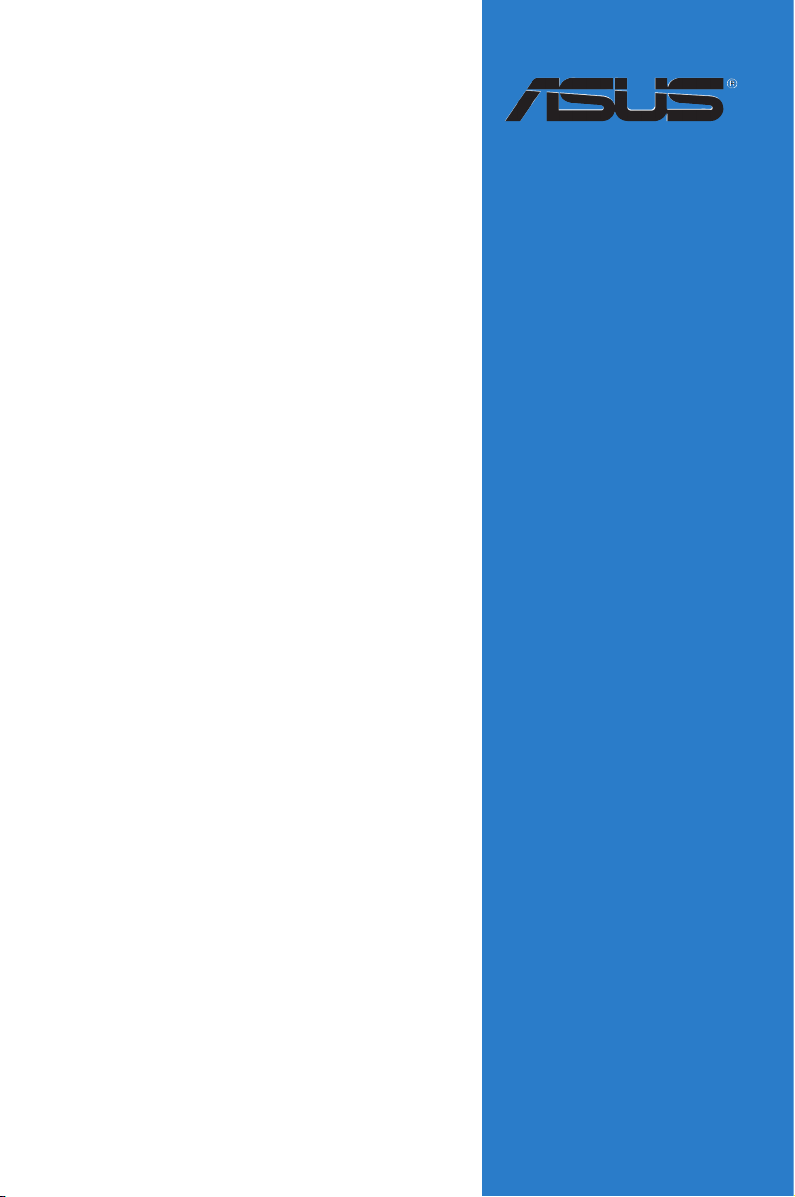
P7P55D-E
Motherboard
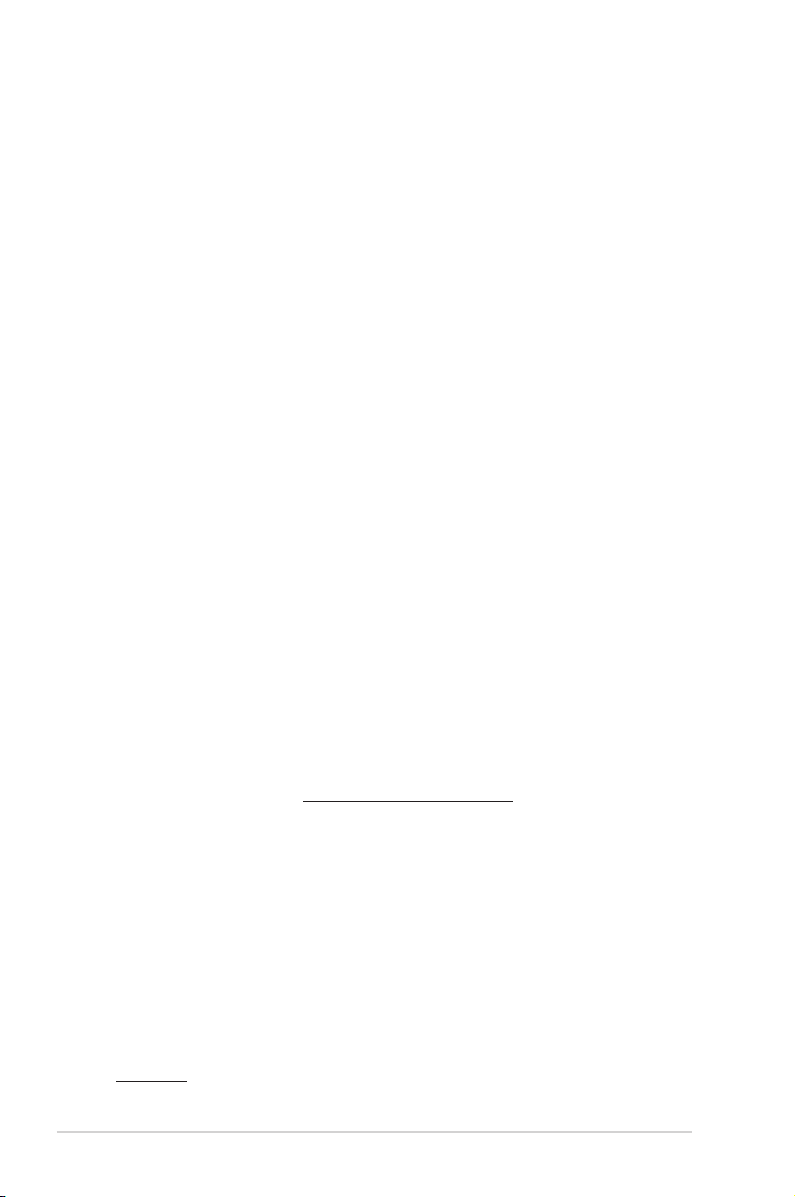
G5138
Erste Ausgabe
März 2010
Copyright © 2010 ASUSTeK COMPUTER INC. Alle Rechte vorbehalten.
Kein Teil dieses Handbuchs, einschließlich der darin beschriebenen Produkte und Software, darf
ohne ausdrückliche, schriftliche Genehmigung von ASUSTeK COMPUTER INC. (“ASUS”) in
irgendeiner Form, ganz gleich auf welche Weise, vervielfältigt, übertragen, abgeschrieben, in einem
Wiedergewinnungssystem gespeichert oder in eine andere Sprache übersetzt werden.
Produktgarantien oder Service werden nicht geleistet, wenn: (1) das Produkt repariert, modiziert
oder abgewandelt wurde, außer schriftlich von ASUS genehmigte Reparaturen, Modizierung oder
Abwandlungen; oder (2) die Seriennummer des Produkts unkenntlich gemacht wurde oder fehlt.
ASUS STELLT DIESES HANDBUCH “SO, WIE ES IST”, OHNE DIREKTE ODER INDIREKTE
GARANTIEN, EINSCHLIESSLICH, JEDOCH NICHT BESCHRÄNKT AUF GARANTIEN ODER
KLAUSELN DER VERKÄUFLICHKEIT ODER TAUGLICHKEIT FÜR EINEN BESTIMMTEN ZWECK,
ZUR VERFÜGUNG. UNTER KEINEN UMSTÄNDEN HAFTET ASUS, SEINE DIREKTOREN,
VORSTANDSMITGLIEDER, MITARBEITER ODER AGENTEN FÜR INDIREKTE, BESONDERE,
ZUFÄLLIGE ODER SICH ERGEBENDE SCHÄDEN (EINSCHLIESSLICH SCHÄDEN AUF
GRUND VON PROFITVERLUST, GESCHÄFTSVERLUST, BEDIENUNGSAUSFALL ODER
DATENVERLUST, GESCHÄFTSUNTERBRECHUNG UND ÄHNLICHEM), AUCH WENN ASUS VON
DER WAHRSCHEINLICHKEIT DERARTIGER SCHÄDEN AUF GRUND VON FEHLERN IN DIESEM
HANDBUCH ODER AM PRODUKT UNTERRICHTET WURDE.
SPEZIFIKATIONEN UND INFORMATIONEN IN DIESEM HANDBUCH DIENEN AUSSCHLIESSLICH
DER INFORMATION, KÖNNEN JEDERZEIT OHNE ANKÜNDIGUNG GEÄNDERT WERDEN
UND DÜRFEN NICHT ALS VERPFLICHTUNG SEITENS ASUS AUSGELEGT WERDEN. ASUS
ÜBERNIMMT FÜR EVENTUELLE FEHLER ODER UNGENAUIGKEITEN IN DIESEM HANDBUCH
KEINE VERANTWORTUNG ODER HAFTUNG, EINSCHLIESSLICH DER DARIN BESCHRIEBENEN
PRODUKTE UND SOFTWARE.
In diesem Handbuch angegebene Produkt- und Firmennamen können u.U. eingetragene Warenzeichen
oder Urheberrechte der entsprechenden Firmen sein und dienen nur der Identizierung oder Erklärung zu
Gunsten des Eigentümers, ohne Rechte verletzen zu wollen.
Die Offenlegung des Quellkodes für bestimmte Software
Dieses Produkt kann urheberrechtlich geschützte Software, die unter der General Public License (“GPL”)
und der Lesser General Public License (“LGPL”) Version lizenziert sind. Der in diesem Produkt lizenzierte
GPL- und LGPL-Kode wird ohne jegliche Gewährleistung überlassen. Kopien der Lizenzen sind in diesem
Produkt enthalten.
Sie können den vollständigen entsprechenden Quellkode für die GPL-Software (in der GPL-Lizenz
deniert) und/oder den vollständigen entsprechenden Quellkode für die LGPL-Software (mit kompletten
maschinenlesbaren “work that uses the Library”) in einem Zeitraum von drei Jahren seit der letzten
Auslieferung des betreffenden Produkts sowie der GPL- und/oder LGPL-Software anfordern, allerdings
nicht vor dem 1en Dezember 2011, entweder durch:
(1) den kostenlosen Download unter http://support.asus.com/download;
oder
(2) die Kostenerstattung der Vervielfältigung und Zulieferung, abhängig von dem erwünschten
Frachtunterhemen und des Zielortes der Zulieferung, nach Zusendung der Anfrage an:
ASUSTeK Computer Inc.
Legal Compliance Dept.
15 Li Te Rd.,
Beitou, Taipei 112
Taiwan
Der Anfrage fügen Sie bitte den Namen, die Modellnummer und Version des Produktes, wie in der
Produktspezikation aufgeführt, für welche Sie den entsprechenden Quellkode erhalten möchten, sowie
Ihre Kontaktdaten, so dass wir die Konditionen und Frachtkosten mit Ihnen abstimmen können.
Der Quellkode wird OHNE JEGLICHE GEWÄHRLEISTUNG überlassen und wie der entsprechende Binär-
/Objektkode, unter der gleichen Lizenz gehandelt.
Das Angebot betrifft jeden Empfänger dieser Information.
ASUSTeK bemüht sich, den kompletten Quellkode, wie in verschiedenen Free Open Source Software
Licenses stipuliert, ordnungsgemäß zur Verfügung zu stellen. Wenn Sie trotzdem Schwierigkeiten haben
sollten, den vollen entsprechenden Quellkode zu erhalten, wären wir für eine Nachricht an die
gpl@asus.com Emailadresse dankbar, mit Angaben zu dem Produkt und einer Beschreibung des
Problems (senden Sie bitte keine großen Anhänge wie Quellkodearchive usw. an diese Emailadresse).
ii
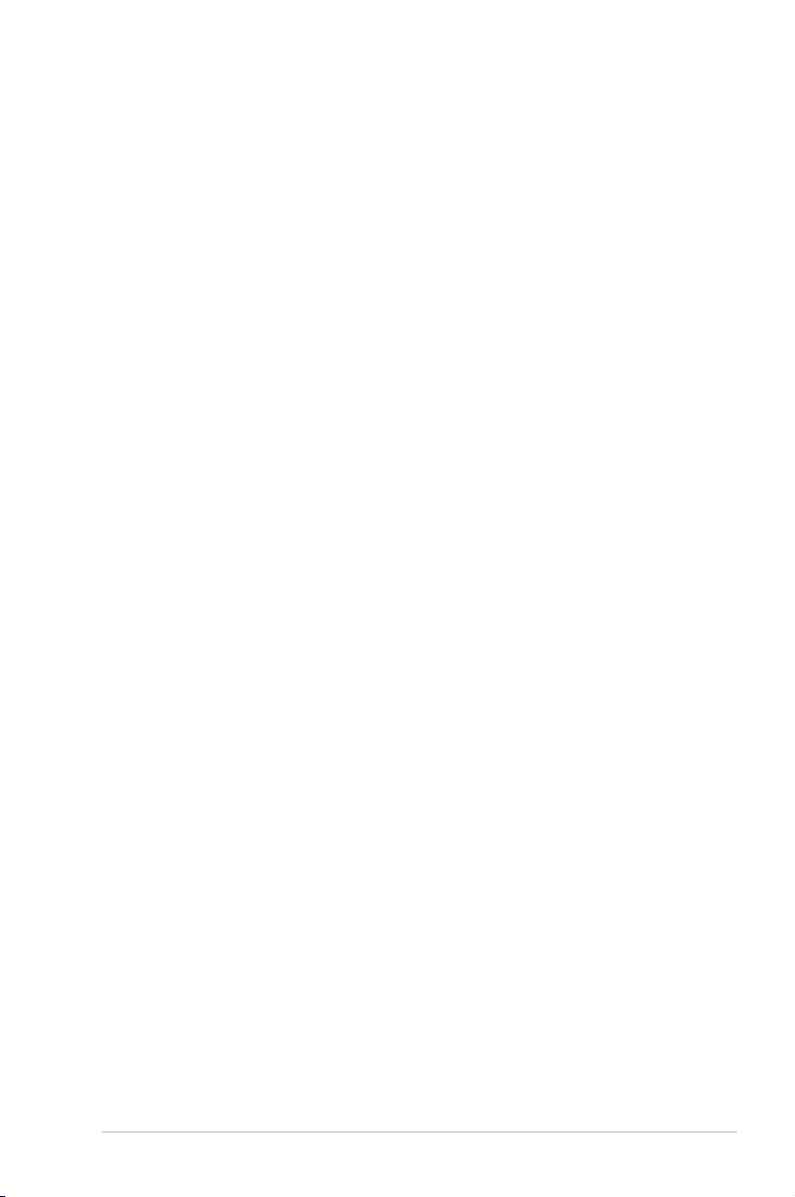
Inhalt
Erklärungen ..............................................................................................................viii
Sicherheitsinformationen ..........................................................................................ix
Über dieses Handbuch ...............................................................................................x
P7P55D-E Spezikationsübersicht .......................................................................... xii
Kapitel 1: Produkteinführung
1.1 Willkommen! ...............................................................................................1-1
1.2 Paketinhalt ..................................................................................................1-1
1.3 Sonderfunktionen ......................................................................................1-2
1.3.1 Leistungsmerkmale des Produkts ...............................................1-2
1.3.2 ASUS Xtreme Design—Hybrid-Prozessor .................................. 1-3
1.3.3 ASUS Xtreme Design—Hybrid-Phase ........................................ 1-3
1.3.4 ASUS Xtreme Design—Hybrid-Betriebssystem ..........................1-3
1.3.5 ASUS Sonderfunktionen .............................................................1-4
Kapitel 2: Hardwarebeschreibungen
2.1 Bevor Sie beginnen....................................................................................2-1
2.2 Motherboard-Übersicht .............................................................................2-2
2.2.1 Motherboard-Layout ....................................................................2-2
2.2.2 Layout-Inhalt ............................................................................... 2-3
2.2.3 Ausrichtung .................................................................................2-4
2.2.4 Schraubenlöcher ......................................................................... 2-4
2.3 Zentralverarbeitungseinheit (CPU) ........................................................... 2-5
2.3.1 Installieren der CPU .................................................................... 2-5
2.3.2 Installieren von CPU-Kühlkörper und Lüfter................................2-8
2.3.3 Deinstallieren von CPU-Kühlkörper und Lüfter ........................... 2-9
2.4 Systemspeicher........................................................................................2-10
2.4.1 Übersicht ................................................................................... 2-10
2.4.2 Speicherkongurationen ........................................................... 2-11
2.4.3 Installieren eines DIMMs ...........................................................2-19
2.4.4 Entfernen eines DIMMs.............................................................2-19
2.5 Erweiterungssteckplätze .........................................................................2-20
2.5.1 Installieren einer Erweiterungskarte ..........................................2-20
2.5.2 Kongurieren einer Erweiterungskarte ......................................2-20
2.5.3 Interruptzuweisungen ................................................................2-21
2.5.4 PCI-Steckplätze ........................................................................ 2-22
2.5.5 PCI Express 2.0 x1-Steckplätze................................................2-22
2.5.6 PCI Express 2.0 x16-Steckplätze..............................................2-22
2.6 Onboard-Schalter ..................................................................................... 2-24
iii
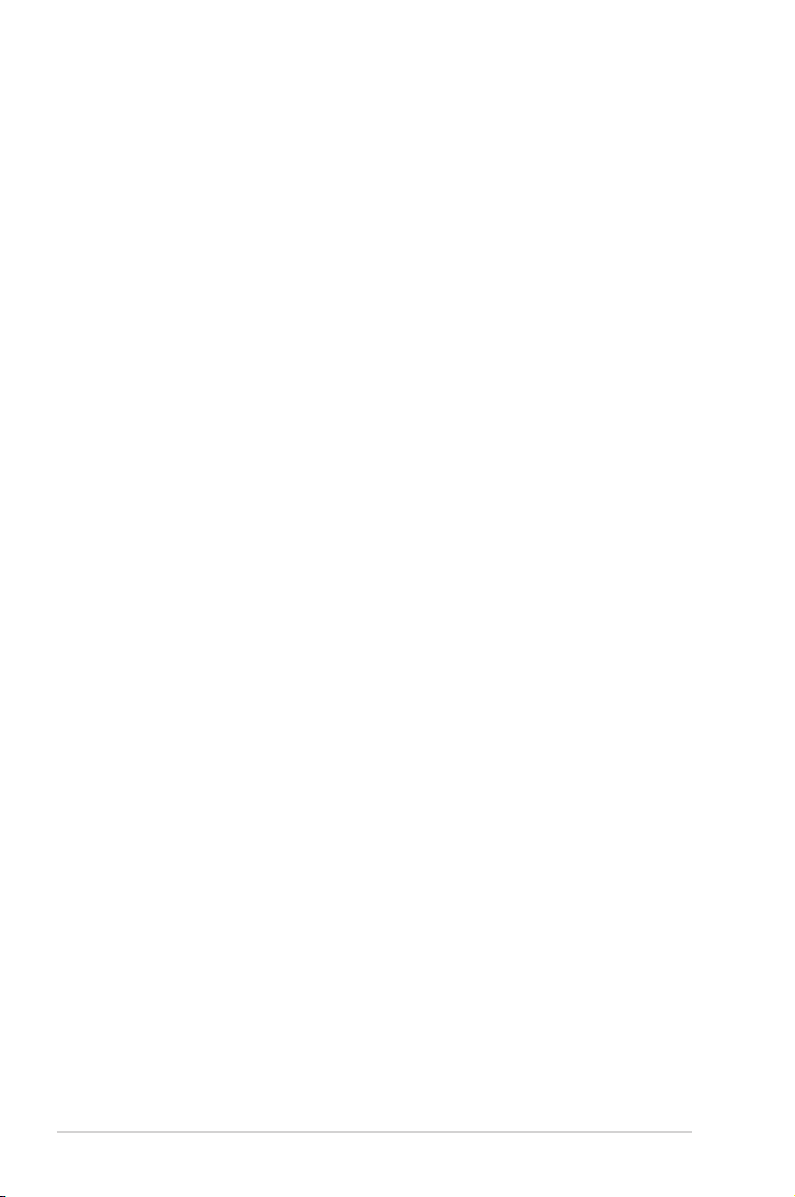
Inhalt
2.7 Jumper ...................................................................................................... 2-26
2.8 Anschlüsse ...............................................................................................2-28
2.8.1 Rücktafelanschlüsse ................................................................. 2-28
2.8.2 Audio E/A-Anschlüsse...............................................................2-29
2.8.3 Interne Anschlüsse .................................................................... 2-32
2.8.4. ASUS Q-Connector (Systemtafel).............................................2-41
2.9 Onboard-LEDs .......................................................................................... 2-42
2.10 Erstmaliges Starten .................................................................................2-43
2.11 Ausschalten des Computers...................................................................2-43
Kapitel 3: BIOS-Setup
3.1 Kennenlernen des BIOS ............................................................................ 3-1
3.2 BIOS aktualisieren .....................................................................................3-1
3.2.1 ASUS Update-Programm ............................................................3-2
3.2.2 ASUS EZ Flash 2-Programm ...................................................... 3-4
3.2.3 ASUS BIOS Update ....................................................................3-5
3.2.4 ASUS CrashFree BIOS 3-Programm ..........................................3-8
3.3 BIOS-Setupprogramm ...............................................................................3-8
3.3.1 BIOS-Menübildschirm ................................................................. 3-9
3.3.2 Menüleiste ...................................................................................3-9
3.3.3 Navigationstasten......................................................................3-10
3.3.4 Menüelemente .......................................................................... 3-10
3.3.5 Untermenüelemente..................................................................3-10
3.3.6 Kongurationsfelder ..................................................................3-10
3.3.7 Pop-up-Fenster .........................................................................3-10
3.3.8 Bildlaueiste .............................................................................. 3-10
3.3.9 Allgemeine Hilfe ........................................................................ 3-10
3.4 Main-Menü ................................................................................................3-11
3.4.1 SATA 1-6 ................................................................................... 3-11
3.4.2 Storage Conguration ...............................................................3-13
3.4.3 AHCI Conguration ................................................................... 3-13
3.4.4 System Information ................................................................... 3-14
3.5 Ai Tweaker-Menü ......................................................................................3-15
3.5.1 CPU Level Up .......................................................................... 3-15
3.5.2 Ai Overclock Tuner ................................................................... 3-16
3.5.3 CPU Ratio Setting .................................................................... 3-17
3.5.4 Intel(R) SpeedStep(TM) Tech ..................................................3-17
3.5.5 Intel(R) TurboMode Tech ..........................................................3-17
3.5.6 Xtreme Phase Full Power Mode .............................................. 3-17
iv
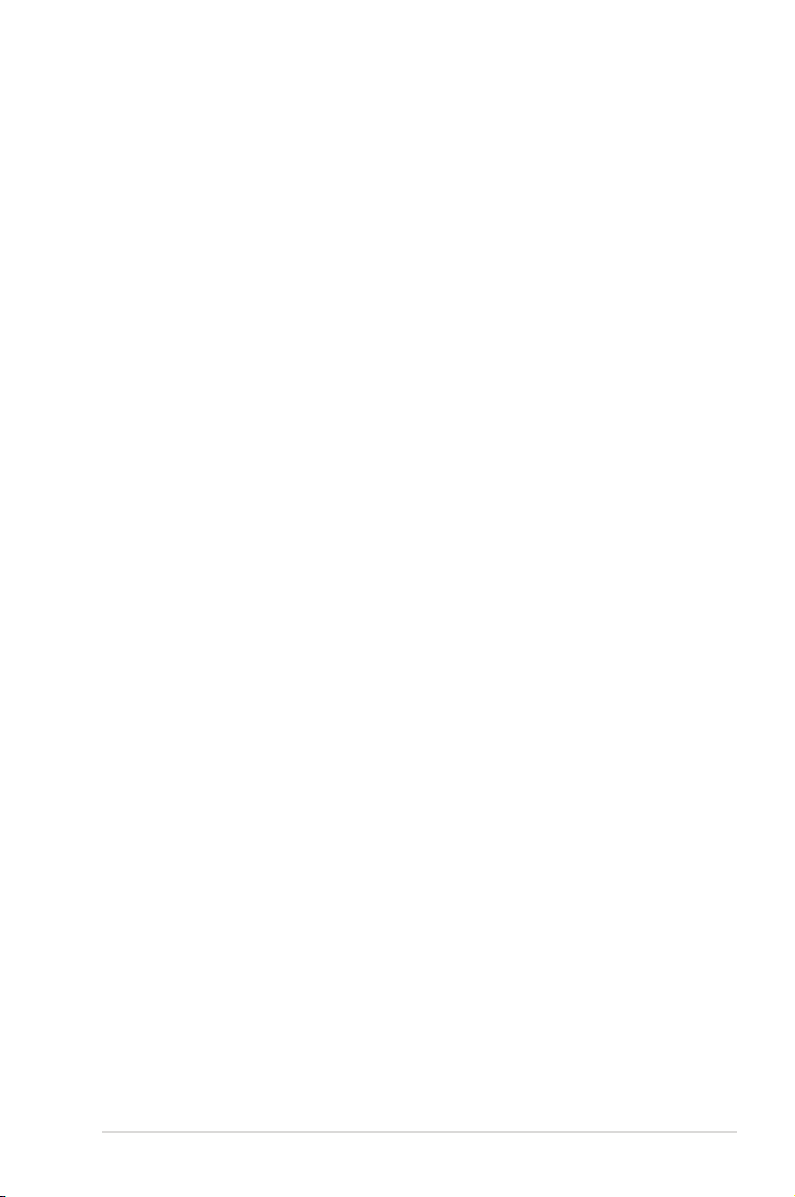
Inhalt
3.5.7 DRAM Frequency .....................................................................3-17
3.5.8 QPI Frequency ......................................................................... 3-18
3.5.9 ASUS/3rd Party Ui Priority ........................................................ 3-18
3.5.10 OC Tuner................................................................................... 3-18
3.5.11 Start auto tuning ........................................................................3-18
3.5.12 DRAM Timing Control ............................................................... 3-18
3.5.13 CPU Differential Amplitude ........................................................ 3-20
3.5.14 CPU Clock Skew ......................................................................3-20
3.5.15 CPU Voltage Mode.................................................................... 3-20
3.5.16 IMC Voltage............................................................................... 3-21
3.5.17 DRAM Voltage........................................................................... 3-21
3.5.18 CPU PLL Voltage ...................................................................... 3-21
3.5.19 PCH Voltage ............................................................................. 3-21
3.5.20 DRAM DATA REF Voltage on CHA/B ...................................... 3-22
3.5.21 DRAM CTRL REF Voltage on CHA/B ......................................3-22
3.5.22 Load-Line Calibration ............................................................... 3-22
3.5.23 CPU Spread Spectrum .............................................................3-22
3.5.24 PCIE Spread Spectrum ............................................................3-22
3.6 Advanced-Menü .......................................................................................3-23
3.6.1 CPU Conguration .................................................................... 3-23
3.6.2 Uncore Conguration ................................................................ 3-25
3.6.3 Onboard Devices Conguration ................................................ 3-26
3.6.4 USB Conguration .................................................................... 3-27
3.6.5 PCIPnP ..................................................................................... 3-28
3.6.6 Intel VT-d Conguration ........................................................... 3-28
3.6.7 T.Probe ..................................................................................... 3-28
3.7 Power-Menü .............................................................................................. 3-29
3.7.1 Suspend Mode ......................................................................... 3-29
3.7.2 Repost Video on S3 Resume ....................................................3-29
3.7.3 ACPI 2.0 Support ......................................................................3-29
3.7.4 ACPI APIC Support ..................................................................3-29
3.7.5 EuP Ready ............................................................................... 3-29
3.7.6 APM Conguration .................................................................... 3-30
3.7.7 Hardware Monitor......................................................................3-31
3.8 Boot-Menü ................................................................................................3-32
3.8.1 Boot Device Priority...................................................................3-32
3.8.2 Boot Settings Conguration ...................................................... 3-33
3.8.3 Security .....................................................................................3-34
v
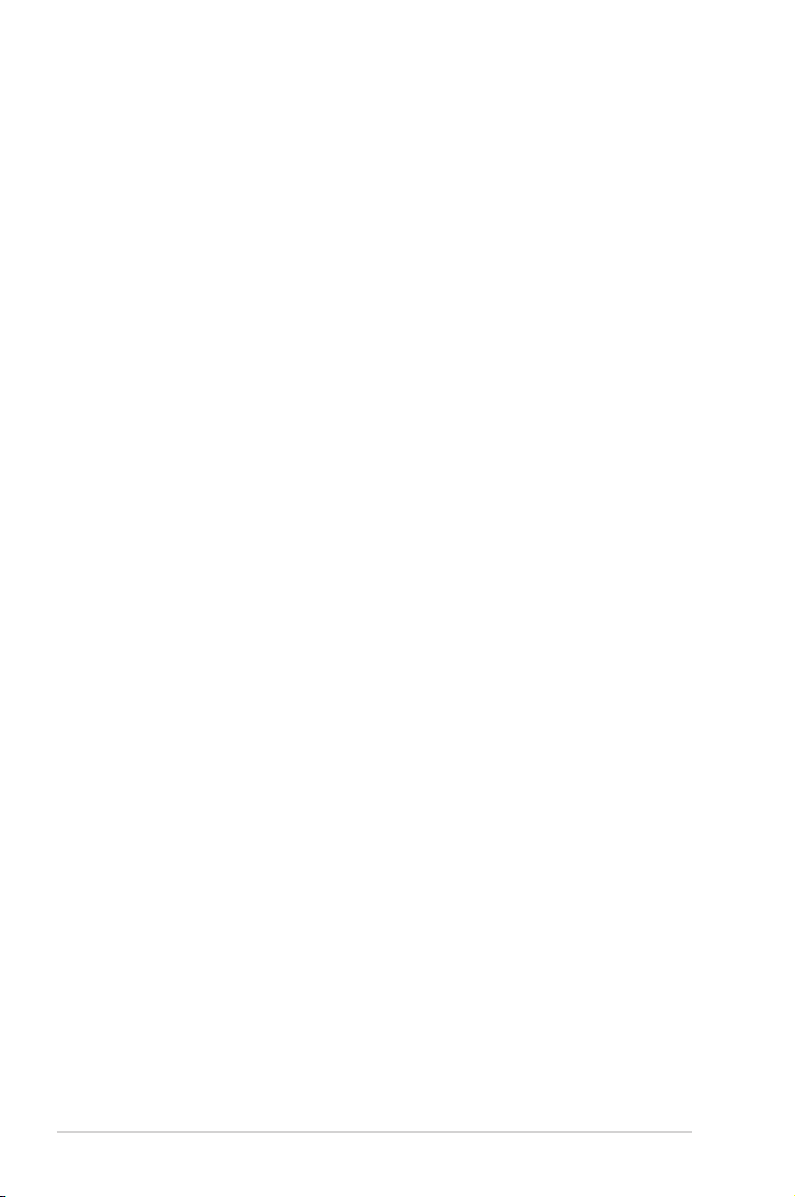
Inhalt
3.9 Tools-Menü ...............................................................................................3-36
3.9.1 ASUS O.C. Prole .....................................................................3-36
3.9.2 AI NET 2 ....................................................................................3-37
3.9.3 ASUS EZ Flash 2 ...................................................................... 3-37
3.9.4 Express Gate ........................................................................... 3-38
3.9.5 IO Levelup ................................................................................3-38
3.10 Exit-Menü ..................................................................................................3-39
Kapitel 4: Software-Unterstützung
4.1 Installieren eines Betriebssystems .......................................................... 4-1
4.2 Support-DVD-Informationen .....................................................................4-1
4.2.1 Ausführen der Support-DVD ....................................................... 4-1
4.2.2 Beziehen der Software-Handbücher ........................................... 4-2
4.3 Software-Informationen ............................................................................. 4-3
4.3.1 ASUS PC Probe II .......................................................................4-3
4.3.2 ASUS AI Suite .............................................................................4-4
4.3.3 ASUS Fan Xpert..........................................................................4-5
4.3.4 ASUS EPU-6 Engine...................................................................4-6
4.3.5 ASUS Express Gate....................................................................4-7
4.3.6 ASUS T.Probe ............................................................................. 4-8
4.3.7 VIA® High Denition Audio-Programm ........................................ 4-9
4.3.8 Intel® Extreme Tuning Utility ......................................................4-10
4.4 RAID-Kongurationen .............................................................................4-11
4.4.1 RAID-Denitionen ..................................................................... 4-11
4.4.2 Serial ATA-Festplatten installieren ............................................4-12
4.4.3 Einstellen des RAID-Elements im BIOS....................................4-12
4.4.4 Intel® Matrix Storage Manager-Option ROM-Programm ........... 4-12
4.5 Erstellen einer RAID-Treiberdiskette ......................................................4-16
4.5.1 Erstellen einer RAID-Treiberdiskette ohne Betriebssystemstart ... 4-16
4.5.2 Erstellen einer RAID-Treiberdiskette in Windows® .................... 4-16
4.5.3 Installieren der RAID-Treiber während Windows®-Installation .. 4-17
4.5.4 Verwenden eines USB-Diskettenlaufwerks ............................... 4-17
Kapitel 5: Unterstützung der ATI® CrossFireX™-Technologie
5.1 ATI® CrossFireX™-Technologie ................................................................ 5-1
5.1.1 Anforderungen ............................................................................ 5-1
5.1.2 Bevor Sie beginnen .....................................................................5-1
5.2 InstallierenvonCrossFireX™-Grakkarten.............................................5-2
5.3 Software Informationen .............................................................................5-3
5.3.1 Installieren der Gerätetreiber ...................................................... 5-2
5.3.2 Aktivieren der ATI® CrossFireX™-Technologie ........................... 5-3
vi
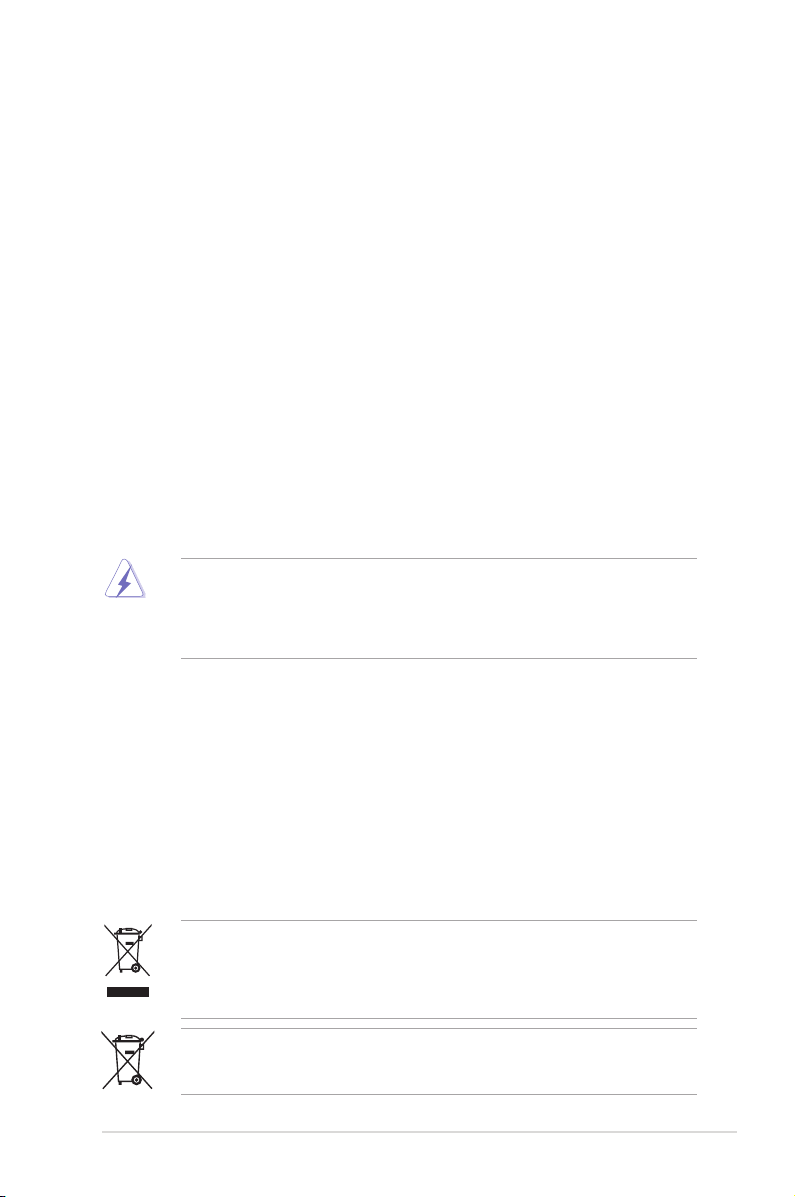
Erklärungen
Erklärung der Federal Communications Commission
Dieses Gerät stimmt mit den FCC-Vorschriften Teil 15 überein. Sein Betrieb unterliegt
folgenden zwei Bedingungen:
•
Dieses Gerät darf keine schädigenden Interferenzen erzeugen, und
• Dieses Gerät muss alle empfangenen Interferenzen aufnehmen, einschließlich
derjenigen, die einen unerwünschten Betrieb erzeugen.
Dieses Gerät ist auf Grund von Tests für Übereinstimmung mit den Einschränkungen
eines Digitalgeräts der Klasse B, gemäß Teil 15 der FCC-Vorschriften, zugelassen.
Diese Einschränkungen sollen bei Installation des Geräts in einer Wohnumgebung auf
angemessene Weise gegen schädigende Interferenzen schützen. Dieses Gerät erzeugt und
verwendet Hochfrequenzenergie und kann, wenn es nicht gemäß den Anweisungen des
Herstellers installiert und bedient wird, den Radio- und Fernsehempfang empndlich stören.
Es wird jedoch nicht garantiert, dass bei einer bestimmten Installation keine Interferenzen
auftreten. Wenn das Gerät den Radio- oder Fernsehempfang empndlich stört, was sich
durch Aus- und Einschalten des Geräts feststellen lässt, ist der Benutzer ersucht, die
Interferenzen mittels einer oder mehrerer der folgenden Maßnahmen zu beheben:
• Empfangsantenne neu ausrichten oder an einem anderen Ort aufstellen.
• Den Abstand zwischen dem Gerät und dem Empfänger vergrößern.
• Das Gerät an die Steckdose eines Stromkreises anschließen, an die nicht auch
der Empfänger angeschlossen ist.
• Den Händler oder einen erfahrenen Radio-/Fernsehtechniker um Hilfe bitten
Um Übereinstimmung mit den FCC-Vorschriften zu gewährleisten, müssen abgeschirmte
Kabel für den Anschluss des Monitors an die Grakkarte verwendet werden. Änderungen
oder Modizierungen dieses Geräts, die nicht ausdrücklich von der für Übereinstimmung
verantwortlichen Partei genehmigt sind, können das Recht des Benutzers, dieses Gerät zu
betreiben, annullieren.
Erklärung des kanadischen Ministeriums für Telekommunikation
Dieses Digitalgerät überschreitet keine Grenzwerte für Funkrauschemissionen der Klasse
B, die vom kanadischen Ministeriums für Telekommunikation in den Funkstörvorschriften
festgelegt sind.
Dieses Digitalgerät der Klasse B stimmt mit dem kanadischen ICES-003 überein.
.
REACH
Die rechtlichen Rahmenbedingungen für REACH (Registration, Evaluation, Authorization,
and Restriction of Chemicals) erfüllend, veröffentlichen wir die chemischen Substanzen in
unseren Produkten auf unserer ASUS REACH-Webseite unter http://green.asus.com/english/
REACH.htm.
Werfen Sie das Motherboard NICHT in den normalen Hausmüll. Dieses Produkt wurde
entwickelt, um ordnungsgemäß wiederverwertet und entsorgt werden zu können.
Das durchgestrichene Symbol der Mülltonne zeigt an, dass das Produkt (elektrisches
und elektronisches Zubehör) nicht im normalen Hausmüll entsorgt werden darf. Bitte
erkundigen Sie sich nach lokalen Regelungen zur Entsorgung von Elektroschrott.
Werfen Sie quecksilberhaltige Batterien NICHT in den normalen Hausmüll. Das Symbol der
durchgestrichenen Mülltonne zeigt an, dass Batterien nicht im normalen Hausmüll entsorgt
werden dürfen.
vii
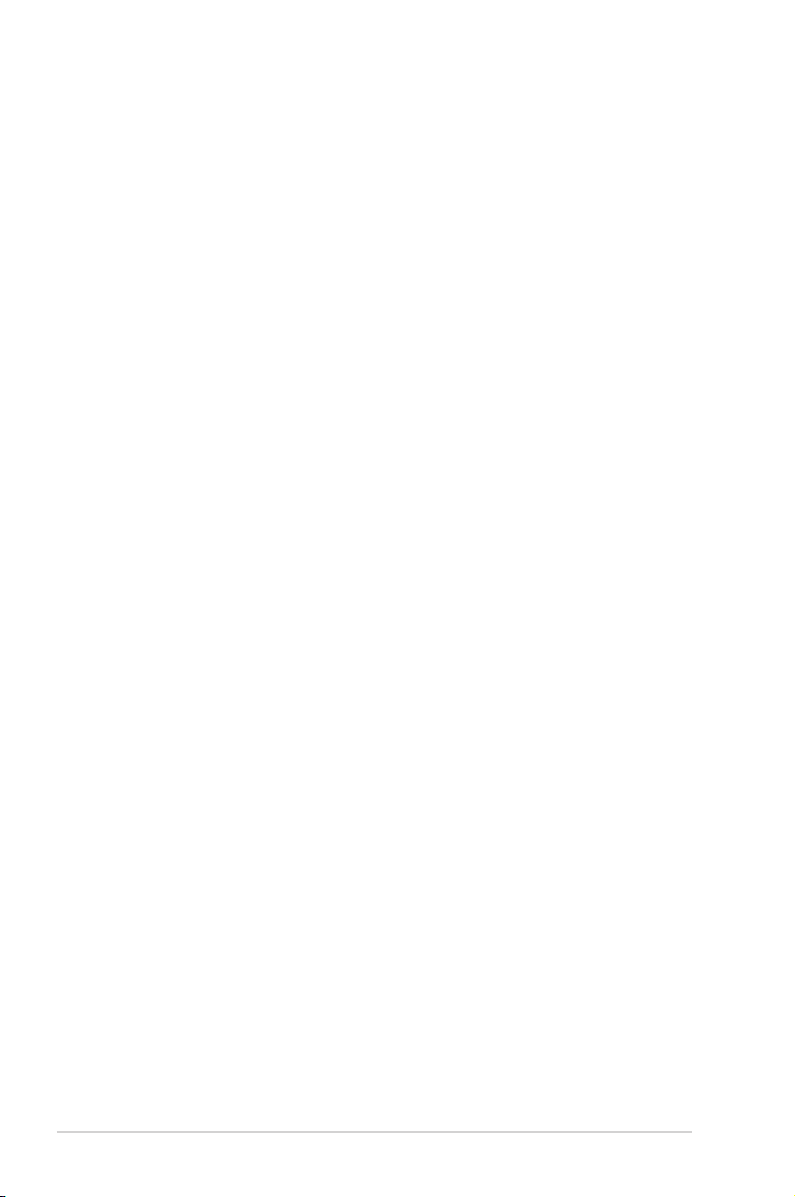
Sicherheitsinformationen
Elektrische Sicherheit
• Um die Gefahr eines Stromschlags zu verhindern, ziehen Sie die Netzleitung aus der
Steckdose, bevor Sie das System an einem anderen Ort aufstellen.
• Beim Anschließen oder Trennen von Geräten an das oder vom System müssen die
Netzleitungen der Geräte ausgesteckt sein, bevor die Signalkabel angeschlossen
werden. Ziehen Sie ggf. alle Netzleitungen vom aufgebauten System, bevor Sie ein
Gerät anschließen.
• Vor dem Anschließen oder Ausstecken von Signalkabeln an das oder vom Motherboard
müssen alle Netzleitungen ausgesteckt sein.
• Erbitten Sie professionelle Unterstützung, bevor Sie einen Adapter oder eine
Verlängerungsschnur verwenden. Diese Geräte könnte den Schutzleiter unterbrechen.
• Prüfen Sie, ob die Stromversorgung auf die Spannung Ihrer Region richtig eingestellt
ist. Sind Sie sich über die Spannung der von Ihnen benutzten Steckdose nicht sicher,
erkundigen Sie sich bei Ihrem Energieversorgungsunternehmen vor Ort.
• Ist die Stromversorgung defekt, versuchen Sie nicht, sie zu reparieren. Wenden Sie sich
an den qualizierten Kundendienst oder Ihre Verkaufsstelle.
Betriebssicherheit
• Vor Installation des Motherboards und Anschluss von Geräten sollten Sie alle
mitgelieferten Handbücher gewissenhaft lesen.
• Vor Inbetriebnahme des Produkts müssen alle Kabel richtig angeschlossen sein und
die Netzleitungen dürfen nicht beschädigt sein. Bemerken Sie eine Beschädigung,
kontaktieren Sie sofort Ihren Händler.
• Um Kurzschlüsse zu vermeiden, halten Sie Büroklammern, Schrauben und
Heftklammern fern von Anschlüssen, Steckplätzen, Sockeln und Stromkreisen.
• Vermeiden Sie Staub, Feuchtigkeit und extreme Temperaturen. Stellen Sie das Produkt
nicht an einem Ort auf, wo es nass werden könnte.
• Stellen/legen Sie das Produkt auf eine stabile Fläche.
• Sollten technische Probleme mit dem Produkt auftreten, kontaktieren Sie den
qualizierten Kundendienst oder Ihre Verkaufsstelle.
viii
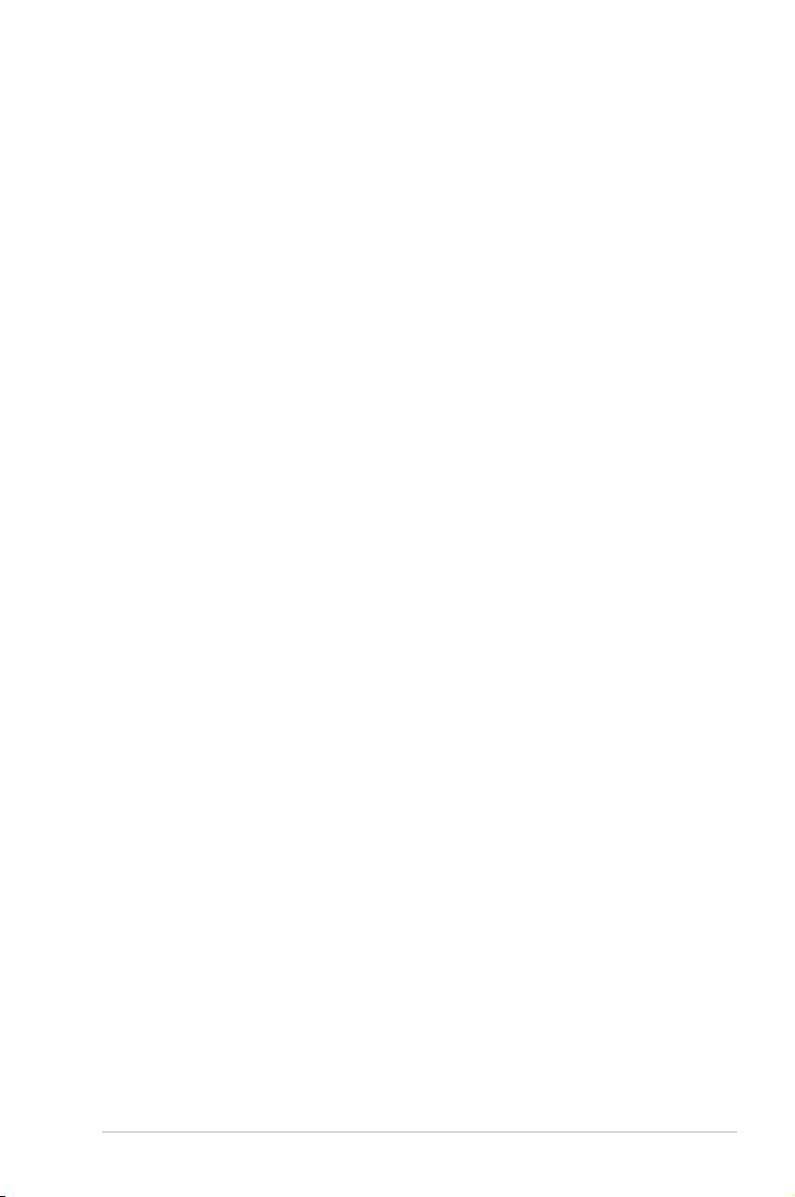
Über dieses Handbuch
Dieses Benutzerhandbuch enthält die Informationen, die Sie bei der Installation und Konguration
des Motherboards brauchen.
Die Gestaltung dieses Handbuchs
Das Handbuch enthält die folgenden Teile:
• Kapitel 1: Produkteinführung
Dieses Kapitel beschreibt die Leistungsmerkmale des Motherboards und die
unterstützten neuen Technologien.
• Kapitel 2: Hardwarebeschreibungen
Dieses Kapitel führt die Hardwareeinstellungsvorgänge auf, die Sie bei Installation der
Systemkomponenten ausführen müssen. Hier nden Sie auch Beschreibungen der
Jumper und Anschlüsse am Motherboard.
• Kapitel 3: BIOS-Setup
Dieses Kapitel erklärt Ihnen, wie Sie die Systemeinstellungen über die BIOS-
Setupmenüs ändern. Hier nden Sie auch ausführliche Beschreibungen der BIOS-
Parameter.
• Kapitel 4: Software-Unterstützung
Dieses Kapitel beschreibt den Inhalt der Support-DVD, die dem Motherboard-Paket
beigelegt ist.
• Kapitel 5: Unterstützung der ATI ATI® CrossFireX™ Technologie Technologie
Dieses Kapitel beschreibt wie Sie mehrere ATI® CrossFireX™-Grakkarten installieren
und kongurieren können
Weitere Informationen
An den folgenden Quellen nden Sie weitere Informationen und Produkt- sowie Software-
Updates.
1. ASUS-Webseiten
ASUS-Webseiten enthalten weltweit aktualisierte Informationen über ASUS-Hardware
und Softwareprodukte. ASUS-Webseiten sind in ASUS-Kontaktinformationen
aufgelistet.
2. Optionale Dokumentation
Ihr Produktpaket enthält möglicherweise optionale Dokumente wie z.B. Garantiekarten,
die von Ihrem Händler hinzugefügt sind. Diese Dokumente gehören nicht zum
Lieferumfang des Standardpakets.
ix
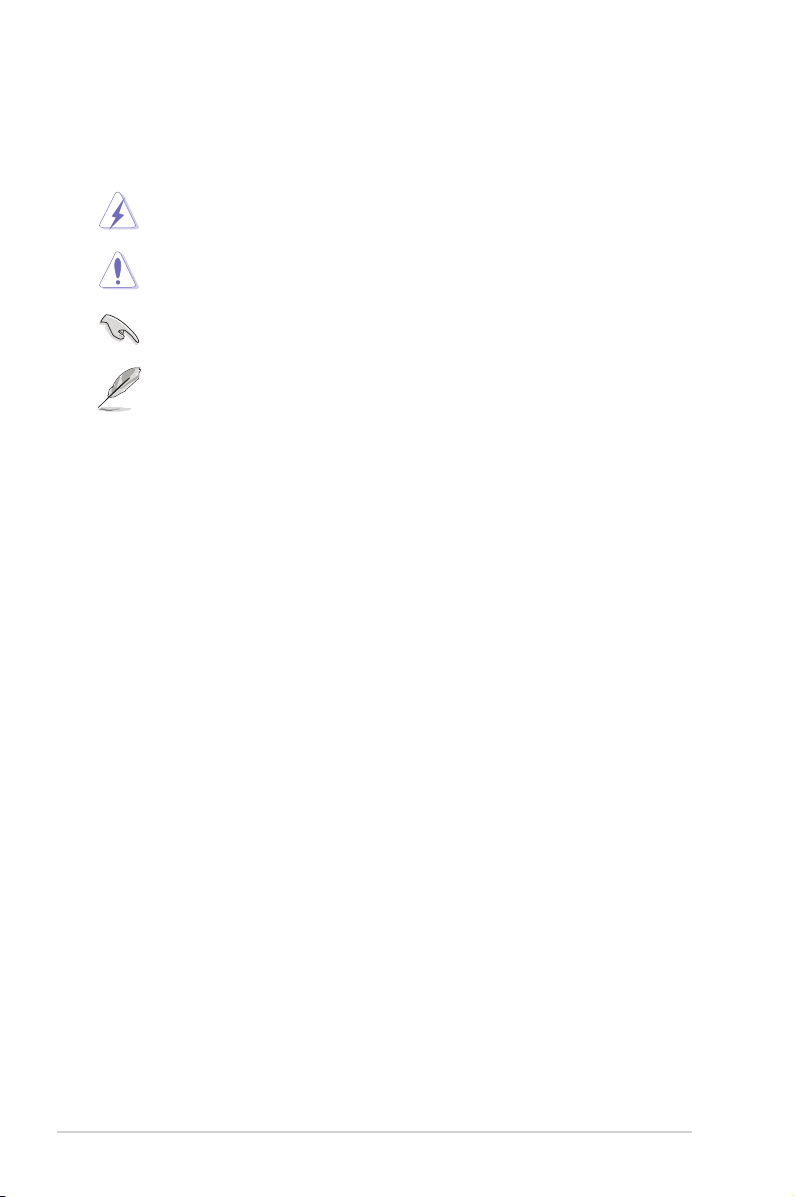
In diesem Handbuch verwendete Symbole
Um sicherzustellen, dass Sie bestimmte Aufgaben richtig ausführen, beachten Sie bitte die
folgenden Symbole und Schriftformate, die in diesem Handbuch verwendet werden.
GEFAHR/WARNUNG: Informationen zum Vermeiden von
Verletzungen beim Ausführen einer Aufgabe.
VORSICHT: Informationen zum Vermeiden von Schäden an den
Komponenten beim Ausführen einer Aufgabe.
WICHTIG: Anweisungen, die Sie beim Ausführen einer Aufgabe
befolgen müssen.
HINWEIS: Tipps und zusätzliche Informationen zur Erleichterung
bei der Ausführung einer Aufgabe.
Schriftformate
Fettgedruckter Text Weist auf ein zu wählendes Menü/Element hin.
Kursive Wird zum Betonen von Worten und Aussagen verwendet.
<Taste> Die Taste, die Sie drücken müssen, wird mit einem “kleiner
als” und “größer als”-Zeichen gekennzeichnet.
Beispiel: <Enter> bedeutet, dass Sie die Eingabetaste
drücken müssen.
<Taste1>+<Taste2>+<Taste3> Wenn zwei oder mehrere Tasten gleichzeitig gedrückt
werden müssen, werden die Tastennamen mit einem
Pluszeichen (+) verbunden.
Beispiel: <Strg>+<Alt>+<D>
x
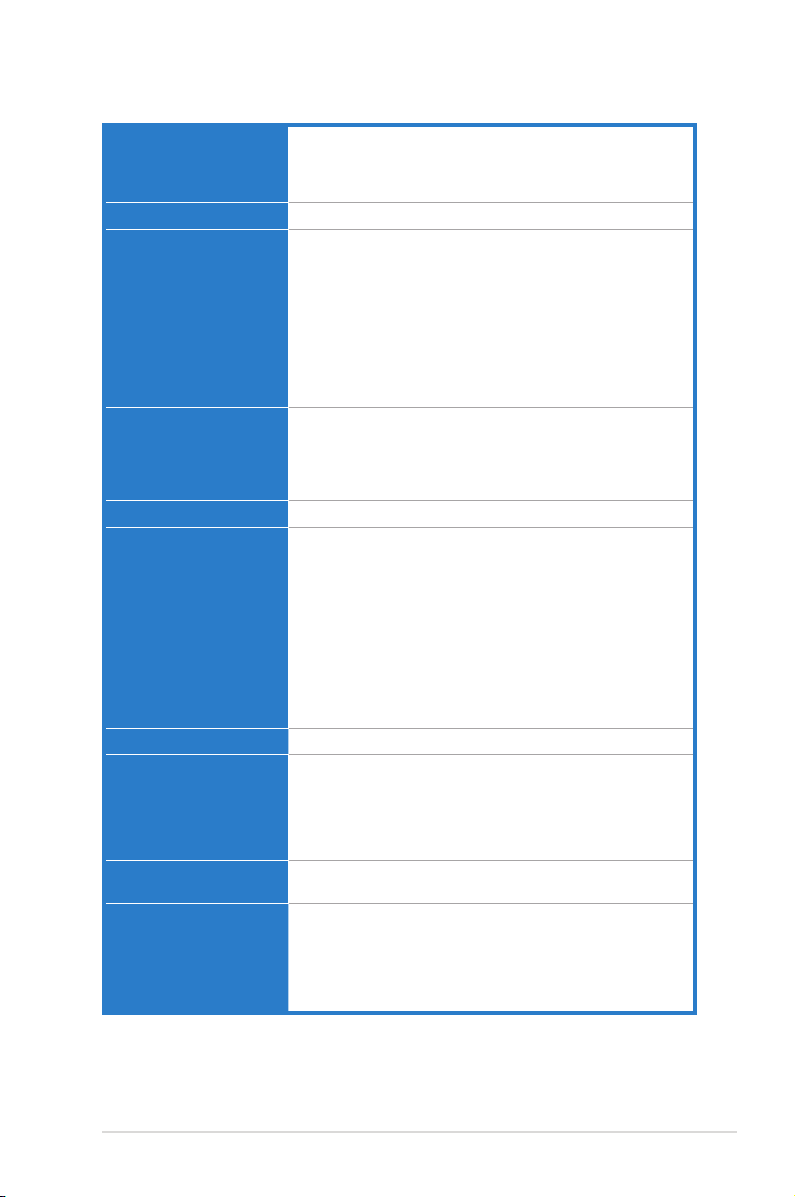
P7P55D-E Spezikationsübersicht
CPU LGA1156-Sockel für Intel® Core™ i7/ Core™ i5/ Core™ i3-
Chipsatz Intel® P55 Express-Chipsatz
Arbeitsspeicher 4 x DIMM, max. 16GB, DDR3 2200(O.C.)* / 1600 / 1333 /
Erweiterungssteckplätze
Multi-GPU-Unterstützung
Speicherung Intel® P55 Express-Chipsatz:
LAN Realtek® 8112L Gigabit LAN-Kontroller unterstützt AI NET2
USB NEC USB 3.0 Kontroller:
IEEE 1394
Audio
Prozessoren
Unterstützt Intel® Turbo Boost-Technologie
* Eine Liste unterstützter Prozessoren nden Sie unter www.asus.com
1066 MHz, nicht-ECC, ungepufferter Speicher
Dual-Channel-Speicherarchitektur
Unterstützt Intel® Extreme Memory Prole (XMP)
* Hyper DIMM-Unterstützung unterliegt den physik.
Eigenschaften der entsprechenden CPUs. Einige DIMMs
unterstützen nur einen DIMM pro Kanal. Beziehen Sie sich
bitte auf die Liste der qualizierten Anbieter.
** Eine Liste qualizierter Anbieter nden Sie unter
www.asus.com oder in diesem Benutzerhandbuch
2 x PCI Express 2.0 x16-Steckplätze
- Ein Steckplatz im x16-Modus (blau)
- Ein Steckplatz im x4-Modus, 2.5GT/s (schwarz)
3 x PCI Express 2.0 x1-Steckplätze (2.5GT/s)
2 x PCI-Steckplätze
Unterstützt ATI® Quad-GPU CrossFireX™-Technologie
- 6 x SATA 3.0 Gb/s-Ports
- Intel® Matrix Storage Technologie unterstützt SATA RAID
0,1, 5 und 10
JMicron® JMB363 SATA & PATA Controller:
- 1 x Ultra DMA 133/100/66 für bis zu 2 PATA-Geräte
- 1 x SATA 3.0 Gb/s-Port (schwarz)
- 1 x eSATA 3.0 Gb/s-Port (SATA on-the-go)
Marvell® PCIe SATA 6Gb/s Controller:
- 2 x SATA 6.0 Gb/s-Ports (grau)
- 2 x USB 3.0-Ports (blau; auf der Rücktafel)
Intel® P55 Express Chipset:
- 12 x USB 2.0-Ports (6-Ports auf der Board-Mitte, 6-Ports an
der Rückseite)
VIA® VT6308P Controller unterstützt 2 x IEEE 1394a-Ports
(einen auf der Board-Mitte; einen an der Rückseite)
VIA® VT1828S 8-Kanal High Denition Audio CODEC
- Absolute Pitch BD192/24
- DTS Surround Sensation Ultra-PC
- Unterstützt Buchsenerkennung, Multi-Streaming und
Frontblenden-Buchsenumprogrammierung
- Optischer S/PDIF-Ausgang an der Rückseite
(Fortsetzung auf der nächsten Seite)
xi
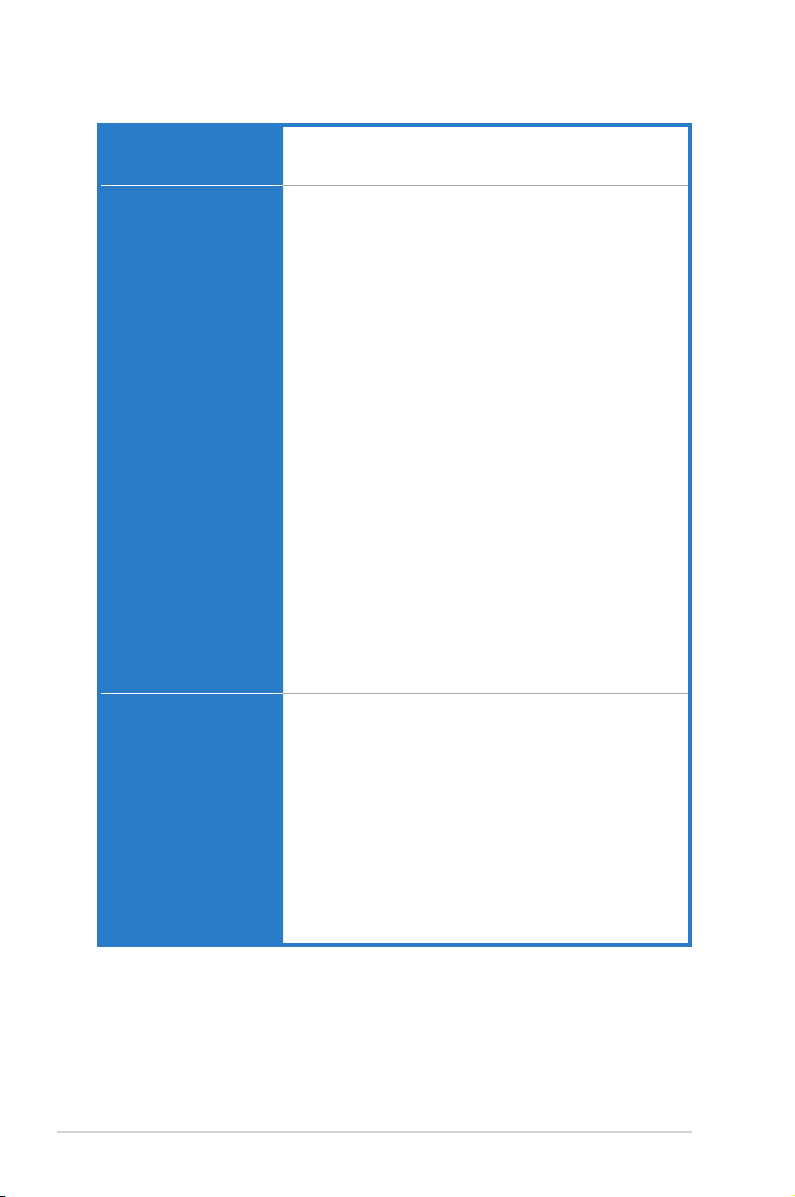
P7P55D-E Spezikationsübersicht
ASUS Q-Design - ASUS Q-LED (CPU, DRAM, VGA, Boot-Geräte-LED)
ASUS Sonderfunktionen ASUS IO Level UP für Ultraleistungen:
Exklusive ASUS
Übertaktungsfunktionen
- ASUS Q-Slot
- ASUS Q-DIMM
- Vollständige USB 3.0-Unterstützung
- Vollständige SATA 6.0Gb/s-Unterstützung
ASUS Xtreme Design:
ASUS Hybrid-Prozessor—TurboV EVO:
- Auto Tuning, TurboV, CPU Level UP und Turbo Key
ASUS Hybrid Phase:
- T.Probe-Technologie für Active Cooling
- 12+2 Phasen-Energie-Design
ASUS Hybrid OS—Express Gate
Exklusive ASUS Funktionen:
- MemOK!
- ASUS EPU
ASUS Quiet Thermische Lösung:
- ASUS Fanless Design: Elegante Wärmeleitröhrenlösung
- ASUS Fanless Design: Stack Cool 3+
- ASUS Fan Xpert
ASUS EZ DIY:
- ASUS Q-Shield
- ASUS Q-Connector
- ASUS O.C. Prole
- ASUS CrashFree BIOS 3
- ASUS EZ Flash 2
- ASUS My Logo 2
- Mehrsprachiges BIOS
Precision Tweaker 2:
- vCore: Regelbare CPU-Spannung in 0.00625V-Schritten
- vIMC: Regelbare IMC-Spannung in 97-Schritten
- vDRAM Bus: 104-Schritte DRAM-Spannungsregelung
- vPCH: 36-Schritte Chipsatz-Spannungsregelung
- vCPU_PLL: 56-Schritte Referenzspannungsregelung
SFS (stufenlose Frequenzauswahl):
- Internal Base Clock-Feineinstellung von 80MHz bis zu
500 MHz in 1MHz-Schritten
- PCI Express-Frequenzeinstellung von 100MHz bis zu
200MHz in 1MHz-Schritten
Übertaktungsschutz:
- ASUS C.P.R.(CPU Parameter Recall)
(Fortsetzung auf der nächsten Seite)
xii
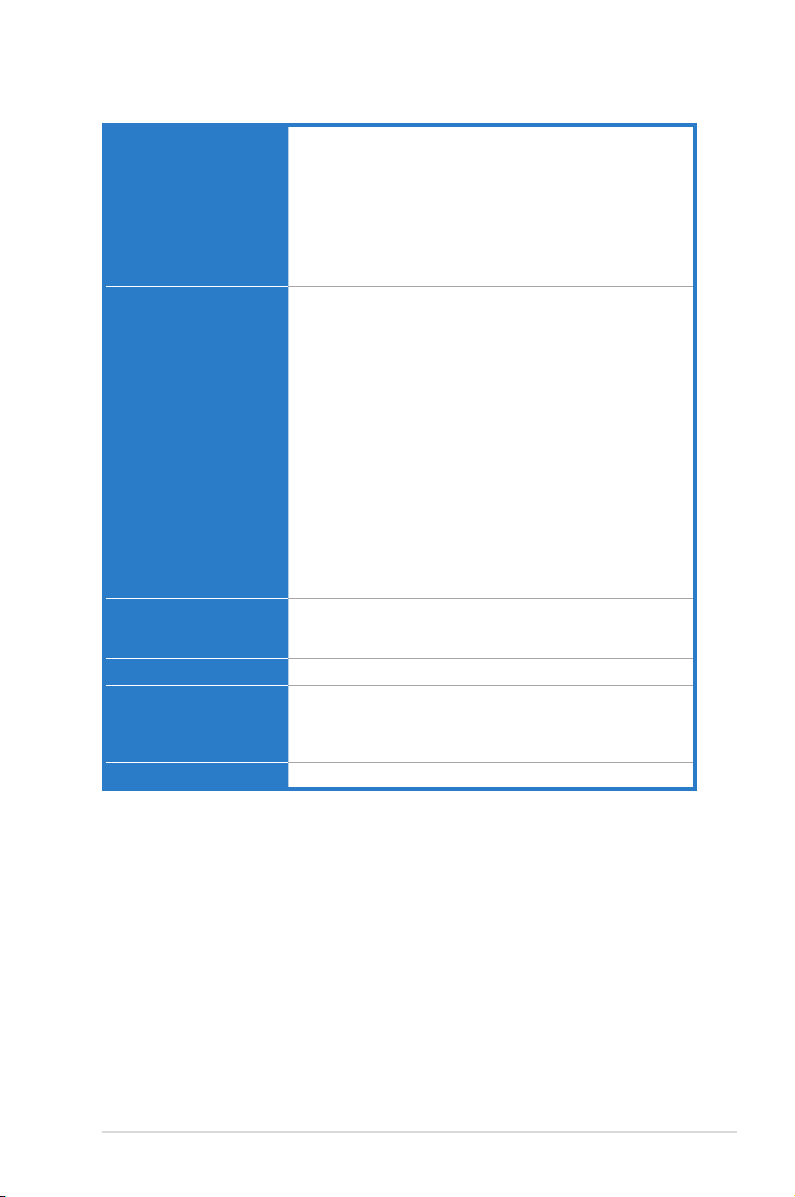
P7P55D-E Spezikationsübersicht
Rücktafelanschlüsse 1 x PS/2-Tastaturanschluss (Lila)
Interne Anschlüsse 3 x USB-Steckplätze unterstützen zusätzliche 6 USB-Anschlüsse
BIOS-Funktionen
Verwaltung WfM 2.0, DMI 2.0, WOL by PME, WOR by PME, PXE
Inhalt der Support-DVD Treiber
Formfaktor ATX Formfaktor, 30,5cm x 24,4cm
1 x PS/2 Mausanschluss (Grün)
1 x Optischer S/PDIF-Ausgang
1 x IEEE1394a
1 x eSATA 3.0 Gb/s-Port (SATA on-the-go)
1 x RJ45-Anschluss
2 x USB 3.0/2.0-Anschlüsse (blau)
6 x USB 2.0/1.1-Anschlüsse (schwarz)
8-Kanal Audio E/A
1 x IDE-Anschluss
7 x SATA 3.0Gb/s-Anschlüsse (blau von P55, schwarz von
JMB363)
2 x SATA 6.0Gb/s-Anschlüsse (grau)
1 x CPU-Lüfteranschluss
2 x Gehäuselüfteranschlüsse (1 x 4-pol., 1 x 3-pol.)
1 x Netzteillüfteranschluss
1 x IEEE1394a-Anschluss
1 x COM Port-Anschluss
1 x Frontblenden-Audioanschluss
1 x S/PDIF-Ausgang
1 x CD-Audio-In
1 x 24-pol. ATX-Netzteilanschluss
1 x 8-pol. EATX 12V Stromanschluss
1 x Systemtafel (Q-Connector)
1 x MemOK!-Taste
1 x IO Level UP-Taste
16 Mb Flash ROM, AMI BIOS, PnP, DMI 2.0, WfM 2.0, SM BIOS
2.5, ACPI 2.0a, Mehrsprachiges BIOS, ASUS EZ Flash 2,
ASUS CrashFree BIOS 3
ASUS-Hilfsprogramme
ASUS-Update
Anti-Virus-Software (OEM-Version)
*DieSpezikationenkönnenohneVorankündigunggeändertwerden.
xiii
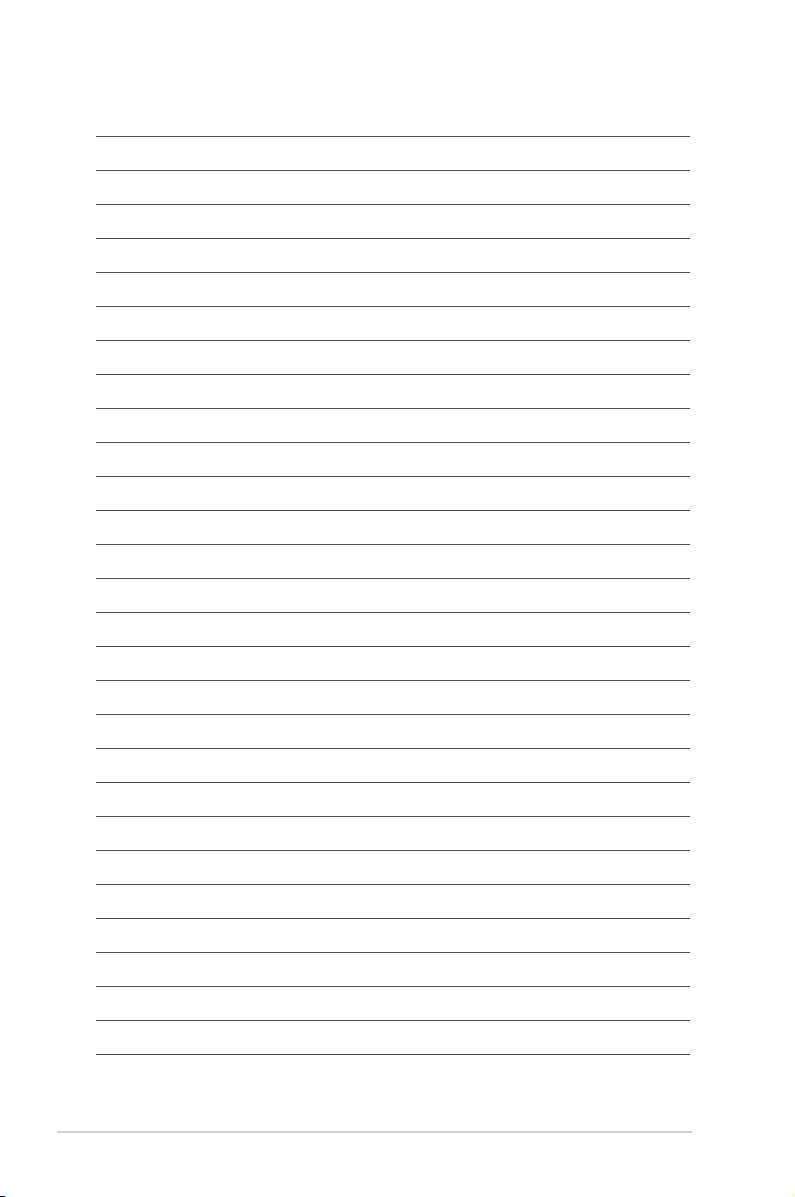
xiv
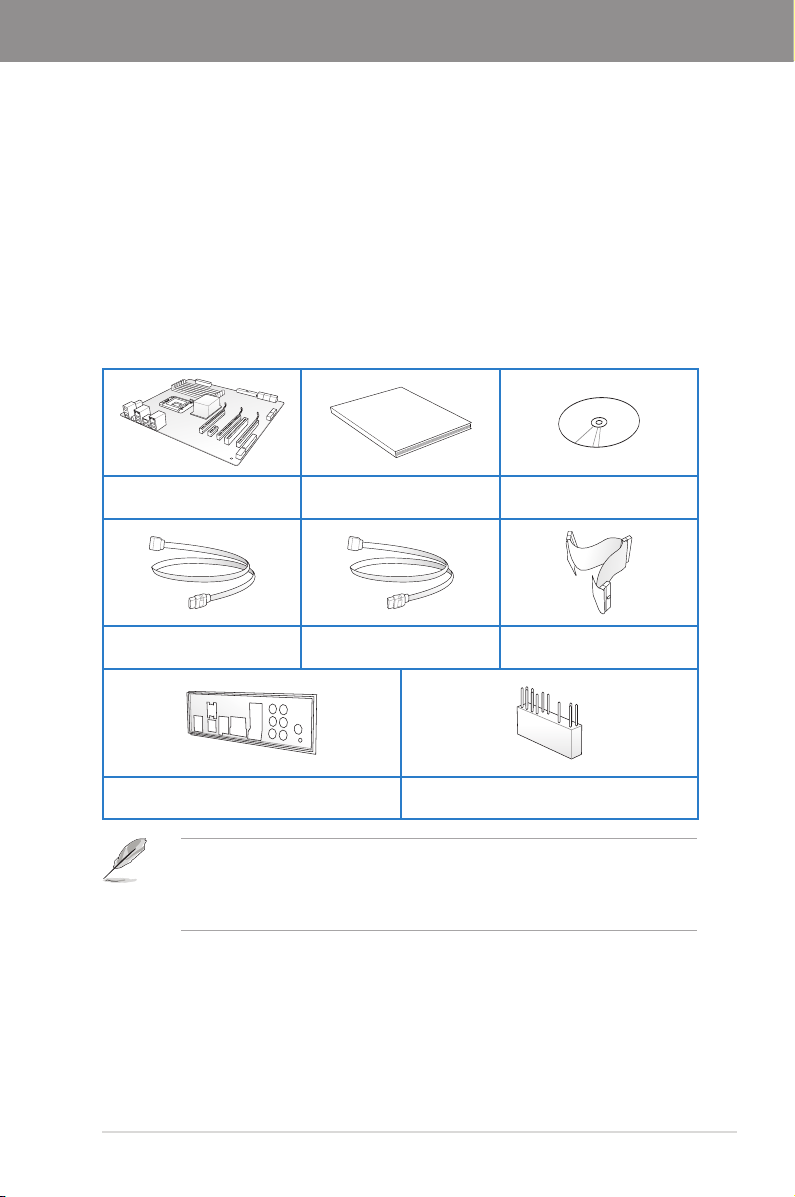
User Manual
Kapitel 1
Chapter 1: Product introduction
1.1 Willkommen!
Vielen Dank für den Kauf eines ASUS® P7P55D-E Motherboards!
Eine Vielzahl von neuen Funktionen und neuesten Technologien sind in dieses Motherboard
integriert und machen es zu einem weiteren hervorragenden Produkt in der langen Reihe der
ASUS Qualitätsmotherboards!
Vor der Installation des Motherboards und Ihrer Hardwaregeräte sollten Sie die im Paket
enthaltenen Artikel anhand folgender Liste überprüfen.
1.2 Paketinhalt
Stellen Sie sicher, dass Ihr Motherboard-Paket die folgenden Artikel enthält.
ASUS P7P55D-E Motherboard
2 x Serial ATA 3.0Gb/s-Kabel
1 x ASUS Q-Shield
• Sollten o.g. Artikel beschädigt oder nicht vorhanden sein, wenden Sie sich bitte an
Ihren Händler.
• Die abgebildeten Teile sind nur zur Veranschaulichung gedacht. Die tatsächlichen
Produktspezikationen können je nach Modell unterschiedlich sein.
Benutzerhandbuch Support-DVD
2 x Serial ATA 6.0Gb/s-Kabel
mit 6.0Gb/s-Markierung
1 x 2-in-1 ASUS Q-Connector Satz
1 x Ultra DMA 133/
100/66-Kabel
ASUS P7P55D-E
1-1
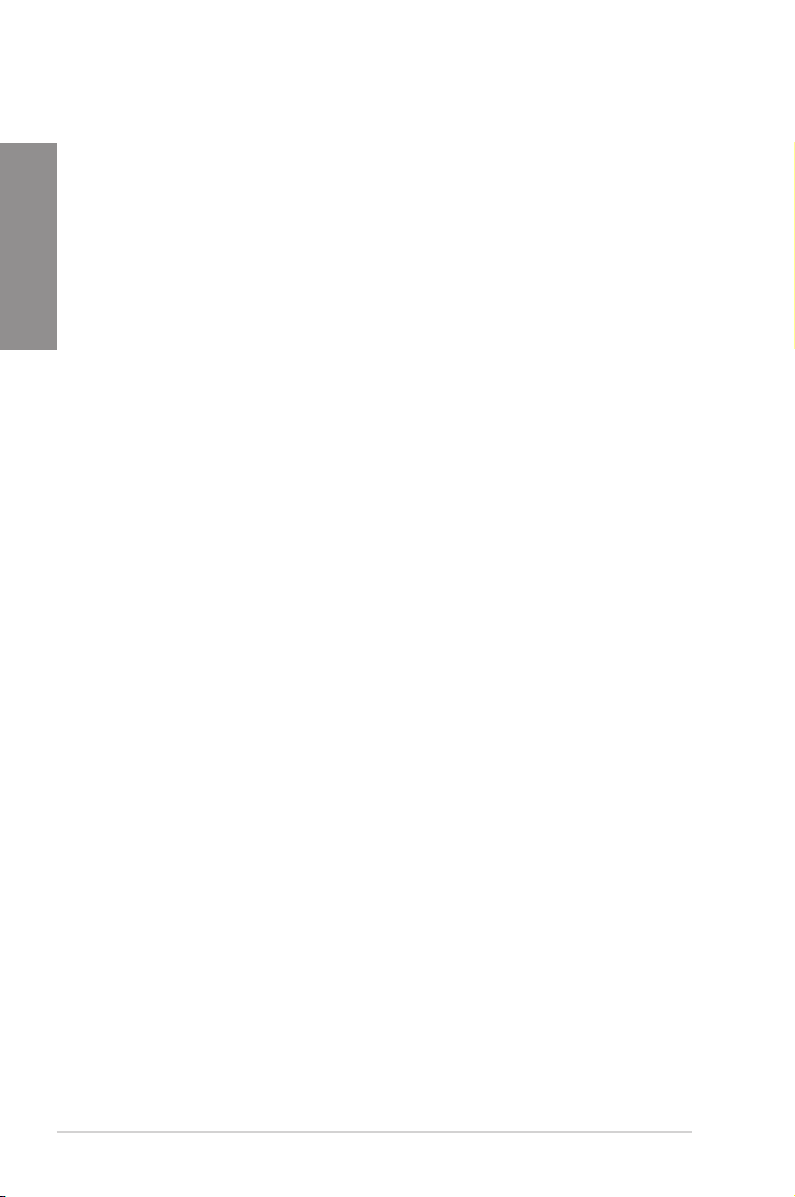
1.3 Sonderfunktionen
1.3.1 Leistungsmerkmale des Produkts
Kapitel 1
Bereit für Intel®LGA1156Lynneld-/Clarkdale-Prozessor
Dieses Motherboard unterstützt die neusten Intel® Lynneld- / Clarkdale-Prozessoren in
LGA1156-Bauart, welche einen integrierten Speicher- und PCI Express-Kontroller besitzen,
um 2-Kanal (4 DIMMs) DDR3_Speicher und 16 PCI Express 2.0-Bahnen zu unterstützen und
somit eine überragende Grakleistung zur Verfügung stellen. Der Intel® Lynneld- / ClarkdaleProzessor ist einer der stärksten und energeiefzientesten Prozessoren der Welt. Details auf
Seite 2-5.
Intel® P55
Der Intel® P55 Express-Chipsatz ist das neuste Ein-Chip-Design, um die neusten 1156Sockel Intel® Core™ i7 / Core™ i5 / Core™ i3-Prozessoren zu unterstützen. Der Intel P55
bietet verbesserte Leistung bei der Verwendung von seriellen Point-to-Point-Links und erhöht
somit die Bandbreite und Stabilität.
Quad-GPU CrossFireX™-Unterstützung!
Flexible Multi-GPU-Lösung, die Waffe Ihrer Wahl!
Das P7P55D-E überlässt Ihnen die Multi-GPU-Wahl von CrossFireX™. Das Motherboard ist
die stärkste Intel® P55-Plattform, um die PCIe-Zuweisung in mehreren GPU-Kongurationen
zu optimieren. Auf Sie wartet ein brandneues und vorher nie erfahrenes Spielgefühl!
Beziehen Sie sich auf Kapitel 5 für mehr Details.
Dual-Channel DDR3 2200(O.C.) / 1600 / 1333 / 1066-Unterstützung
Das Motherboard unterstützt DDR3-Speicher mit Datenübertragungsraten von bis zu 2200
(O.C.) / 1600 / 1333 / 1066 MHz, um de höheren Bandbreitenanforderungen den neusten
3D-Graken, Multimedia- und Internetanwendungen zu erfüllen. Die Dual-Channel DDR3-
Architektur vergrößert die Bandbreite Ihres Systemspeichers, um die Systemleistung zu
erhöhen. Beziehen Sie sich auf Seite 2-10 für mehr Details.
IO Level UP
Schalten Sie zum Hochtreiben der USB 3.0 oder SATA 6Gb/s Datentransferraten auf bis zu
500MB/s IO Level UP ein! Benutzer können exibel zwischen full-speed PCIe x16-Modus für
Ihre Grakkarten und IO Level UP für rasche Datendurchsatzraten schalten. Beziehen Sie
sich auf Seiten 2-25 und 3-38 für mehr Details.
Vollständige USB 3.0-Unterstützung
Erleben Sie den ultraschnellen Datentransfer bei 4.8 Gb/s mit USB 3.0–den neuesten
Verbindungsstandard. Entwickelt, um Komponenten und Peripherie der nächsten Generation
leicht zu verbinden, überträgt USB 3.0 die Daten 10X schneller und ist rückwärts kompatibel
mit USB 2.0-Komponenten. Beziehen Sie sich auf Seite 2-28 für mehr Details.
Echte SATA 6.0 Gb/s-Unterstützung
Mit Serial ATA (SATA)-Speicheroberäche der nächsten Generation ausgestattet, liefert
dieses Motherboard Datentransferraten von bis zu 6.0 Gb/s. Zudem erleben Sie verbesserte
Skalierbarkeit, schnellere Datenabfrage und doppelte Bandbreite mit aktuellen Systembus.
Beziehen Sie sich auf Seite 2-34 für mehr Details.
1-2 Kapitel 1: Produkteinführung
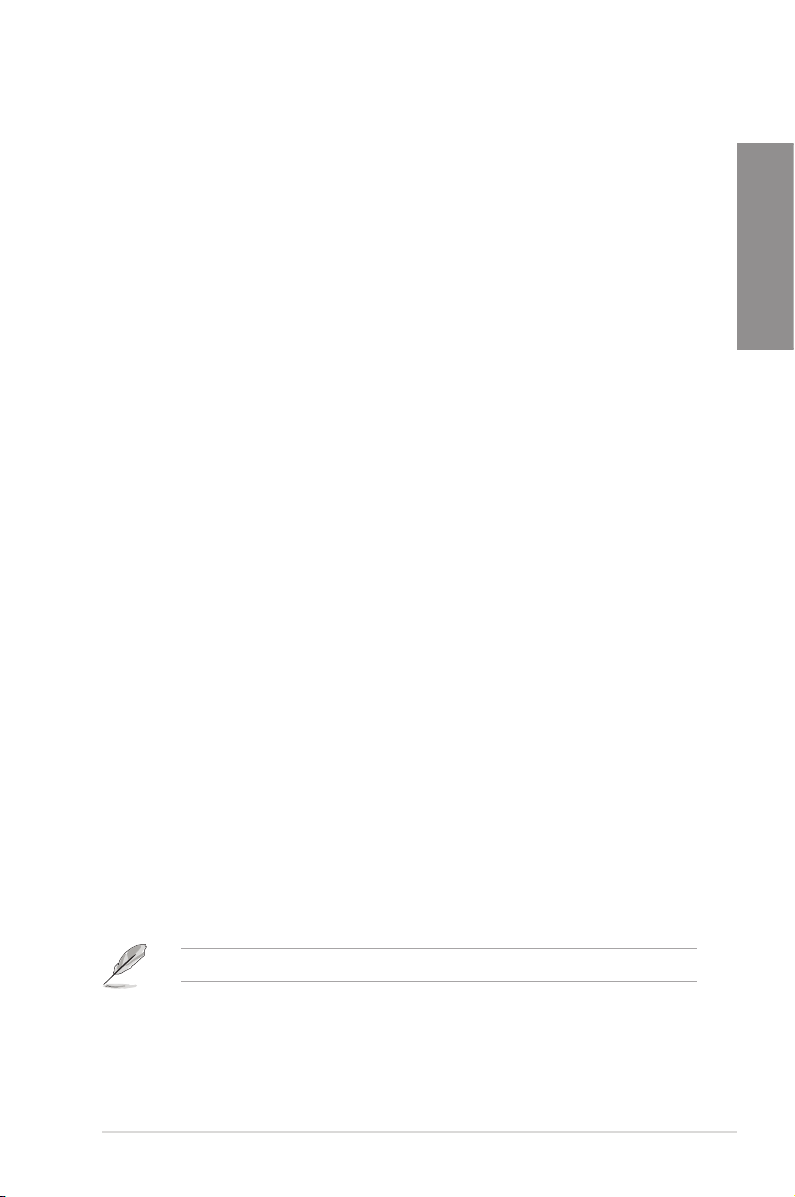
1.3.2 ASUS Xtreme Design—Hybrid-Prozessor
TurboV EVO
Ultimate O.C.-Prozessor
Der Ultimate O.C.-Prozessor stellt jeden Übertakter zufrieden—den eifrigen Enthusiasten
und auch den Anfänger. Die automatische Feineinstellung treibt das System intelligent zu
den schnellsten Taktgeschwindigkeiten, bei Aufrechterhaltung der Stabilität. Turbo Key
steigert die Leistung mit nur einer Berührung, während TurboV mehr Optionen anbietet, um
den erfahrensten Übertaktern den Weg zu Übertaktungsweltrekorden zu ebnen. Außerdem
können Sie Ihre CPU mit CPU Level Up kostenlos aufrüsten!
Auto Tuning
Auto System Level Up
Auto Tuning ist ein intelligentes Werkzeug zur automatischen Übertaktung, um eine
gesamte Systemleistungssteigerung zu erzielen. Dieses Werkzeug bietet auch stabiles
Testen. Mit Auto Tuning können nun sogar Übertaktungsanfänger extrem stabile
Übertaktungsergebnisse erzielen!
1.3.3 ASUS Xtreme Design— Hybrid Phase
T.Probe
Führende aktive Kühltechnologie
Der T.Probe-Microchip erkennt und regelt die Strombelastung und die Temperatur in
Echtzeit. Diese Funktion optimiert die Power-Phase-Funktionen und ermöglicht den
Komponenten unter geringeren Temperaturen zu arbeiten, und somit deren Lebensdauer zu
verlängern. Beziehen Sie sich auf Seiten 3-28 und 4-8 für Details.
12+2 Phase Power Design
Beispiellose Innovation mit Komponenten der besten Qualität für beste Leistung
Das bahnbrechende 12+2 Phase VRM-Design wurde in die ASUS-Motherboards integriert.
12+2 Phase Power-Design, 12-Phasen für vCore und extra 2-Phasen für Speicher-Controller
im Prozessor bieten höchste Energieefzienz und erzeigen außerdem weniger Wärme,
um die Übertaktungsfähigkeiten zu verbessern. Mit den hochqualitativen Komponenten,
z.B. niedrige RDS (on) MOSFETs, Eisenkerndrosseln mit niedrigeren Hystereseverlusten
und Polymerkondensatoren aus 100% japanischer Produktion, sichert das ASUS 12+2
Phase VRM-Design auch eine höhere Lebensdauer der Komponenten und minimale
Energieverluste.
Kapitel 1
1.3.4 ASUS Xtreme Design—Hybrid OS
Express Gate
In Sekunden von 0 auf Internet!
Express Gate ist ein ASUS-exklusives Betriebssystem, welches Ihnen schnellen Zugriff
auf Internet und wichtige Anwendungen zur Verfügung stellt, bevor Sie das Windows®Betriebssystem hochfahren. Beziehen Sie sich auf Seiten 3-38 und 4-7 für Details.
Die tatsächliche Boot-Zeit gemäß Hardware-Kongurationen und Produktmodellen.
ASUS P7P55D-E
1-3
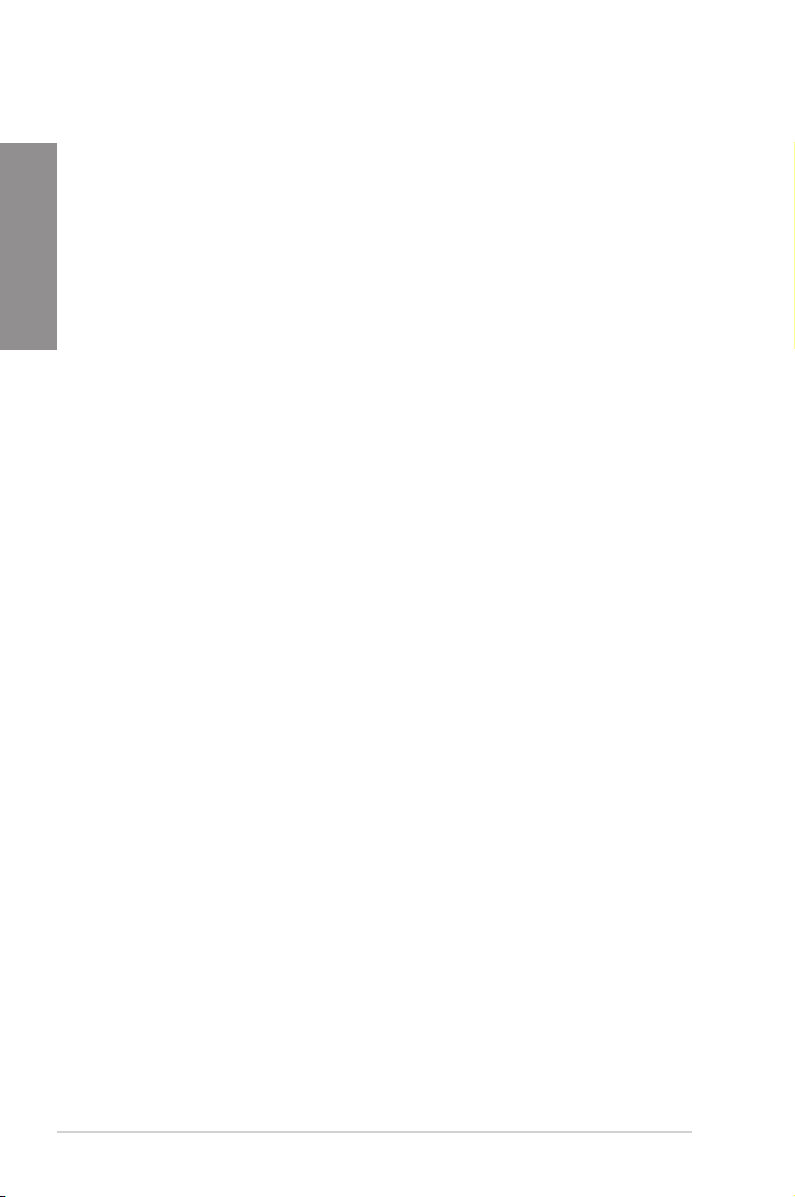
1.3.5 Exklusive ASUS Funktionen
MemOK!
Kapitel 1
Jeder Speicher ist OK!
Speicherkompatibilität ist eine der größten Sorgen bei Computeraufrüstungen. Sie brauchen
sich nun keine Sorgen mehr zu machen, MemOK! ist die schnellste Speicher-BootLösung von heute. Dieses bespiellose Werkzeug zur Speicherrettung erfordert nur einen
Tastendruck, um Speicherprobleme zu reparieren und Ihr System augenblicklich zum Laufen
zu bringen. Die Technologie ist zur Bestimmung von fehlersicheren Einstellungen fähig, um
den Systemstarterfolg erheblich zu erhöhen. Beziehen Sie sich auf Seite 2-24 für Details.
ASUS EPU
Systemebenen-Energieeinsparung
Die neue ASUS EPU—die weltweit erste Energiesparfunktion wurde auf die neue Version
6 aktualisiert, welche komplette Systemenergieeinsparungen durch das Erkennen der
aktuellen PC-Belastung und intelligente Energieverwaltung in Echtzeit ermöglicht. Mit
automatischer Phasenumschaltung für Komponenten (CPU, VGA-Karte, Speicher, Chipsatz,
Festplatten, CPU-Kühlkörper und Systemlüfter) stellt der Prozessor automatisch die beste
Energieversorgung durch intelligente Beschleunigung und Übertaktung zur Verfügung und
hilft Ihnen Energie und Geld zu sparen. Beziehen Sie sich auf Seite 4-6 für Details.
ASUS Quiet - Thermische Lösung
ASUS Quiet macht Ihr System stabiler und verbessert die Übertaktungsmöglichkeiten.
Fan Xpert
Active Quiet & Cool
ASUS Fan Xpert ermöglicht den Benutzer die intelligente Regelung der CPUund Gehäuselüftergeschwindigkeiten, entsprechend der Umgebungstemperatur,
welche von unterschiedlichen klimatischen Bedingungen, der Region und der
Systembelastung abhängig ist. Die eingebauten hilfreichen Prole bieten eine exible
Steuerung der Lüftergeschwindigkeiten, um eine leise und kühle Umgebung zu
gewährleisten. Beziehen Sie sich auf Seite 4-5 für Details.
ASUS EZ DIY
Die ASUS EZ DIY-Funktionssammlung bietet Ihnen einfache Wege zur Installation Ihrer
Computerkomponenten, der BIOS-Aktualisierung oder der Sicherung Ihrer Einstellungen.
ASUS Q-Design
DIY schnell, DIY einfach!
ASUS Q-Design verbessert Ihre DIY (Heimwerker) -Erfahrung. Q-LED, Q-Slot und QDIMM-Design beschleunigen und vereinfachen den DIY-Vorgang!
Green ASUS
Dieses Motherboard und seine Verpackung entsprechen den Richtlinien zur Beschränkung
gefährlicher Rohstoffe (Reduction of Certain Hazardous Substances, RoHS) der
Europäischen Union. Dies entspricht dem Wunsch von ASUS, seine Produkte und deren
Verpackung umweltbewusst und wiederverwertbar zu gestalten, um die Sicherheit der
Kunden zu garantieren und den Einuss auf die Umwelt so gering wie möglich zu halten.
1-4 Kapitel 1: Produkteinführung
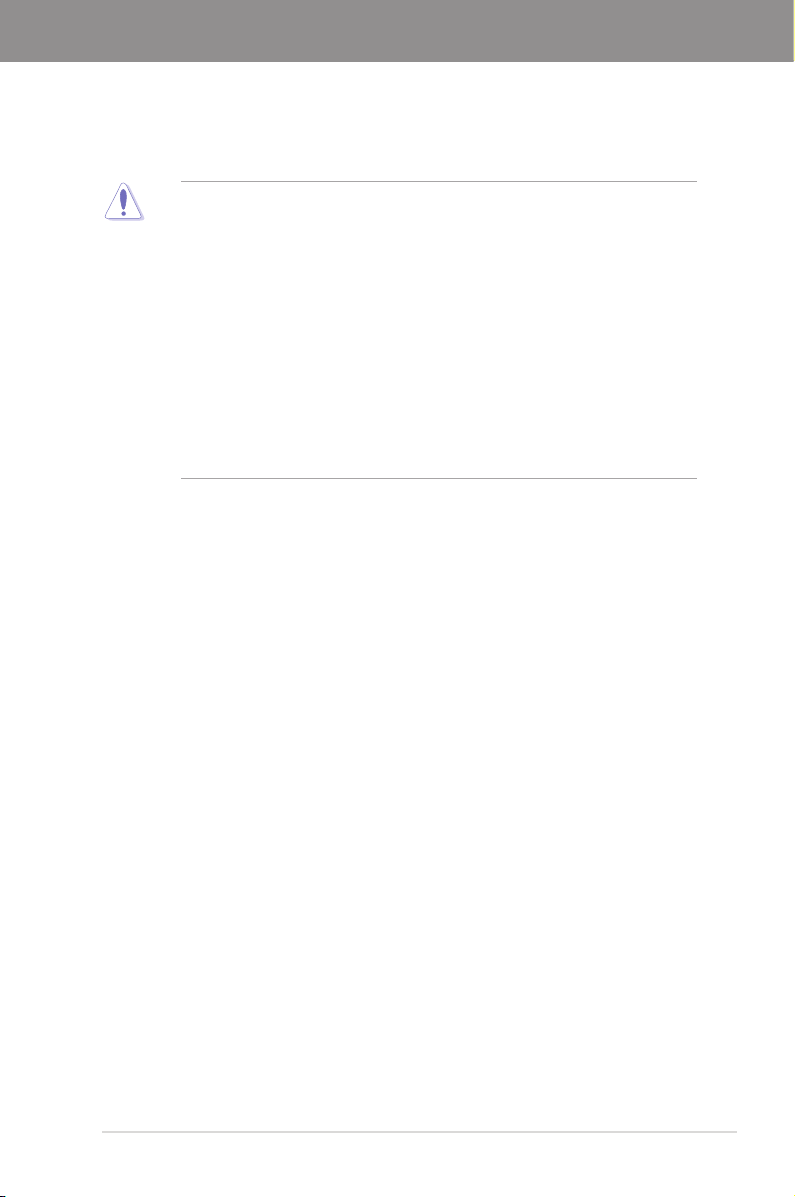
Kapitel 2
Chapter 2: Hardware information
2.1 Bevor Sie beginnen
Beachten Sie bitte vor dem Installieren der Motherboard-Komponenten oder dem Ändern von
Motherboard-Einstellungen folgende Vorsichtsmaßnahmen.
• Ziehen Sie das Netzkabel aus der Steckdose heraus, bevor Sie eine Komponente
anfassen.
• Tragen Sie vor dem Anfassen von Komponenten eine geerdete Manschette, oder
berühren Sie einen geerdeten Gegenstand bzw. einen Metallgegenstand wie z.B. das
Netzteilgehäuse, damit die Komponenten nicht durch statische Elektrizität beschädigt
werden.
• Halten Sie Komponenten an den Rändern fest, damit Sie die ICs darauf nicht
berühren.
• Legen Sie eine deinstallierte Komponente immer auf eine geerdete AntistatikUnterlage oder in die Originalverpackung der Komponente.
• Vor dem Installieren oder Ausbau einer Komponente muss die ATX-Stromversorgung
ausgeschaltet oder das Netzkabel aus der Steckdose gezogen sein. Andernfalls
könnten das Motherboard, Peripheriegeräte und/oder Komponenten stark beschädigt
werden.
ASUS P7P55D-E 2-1
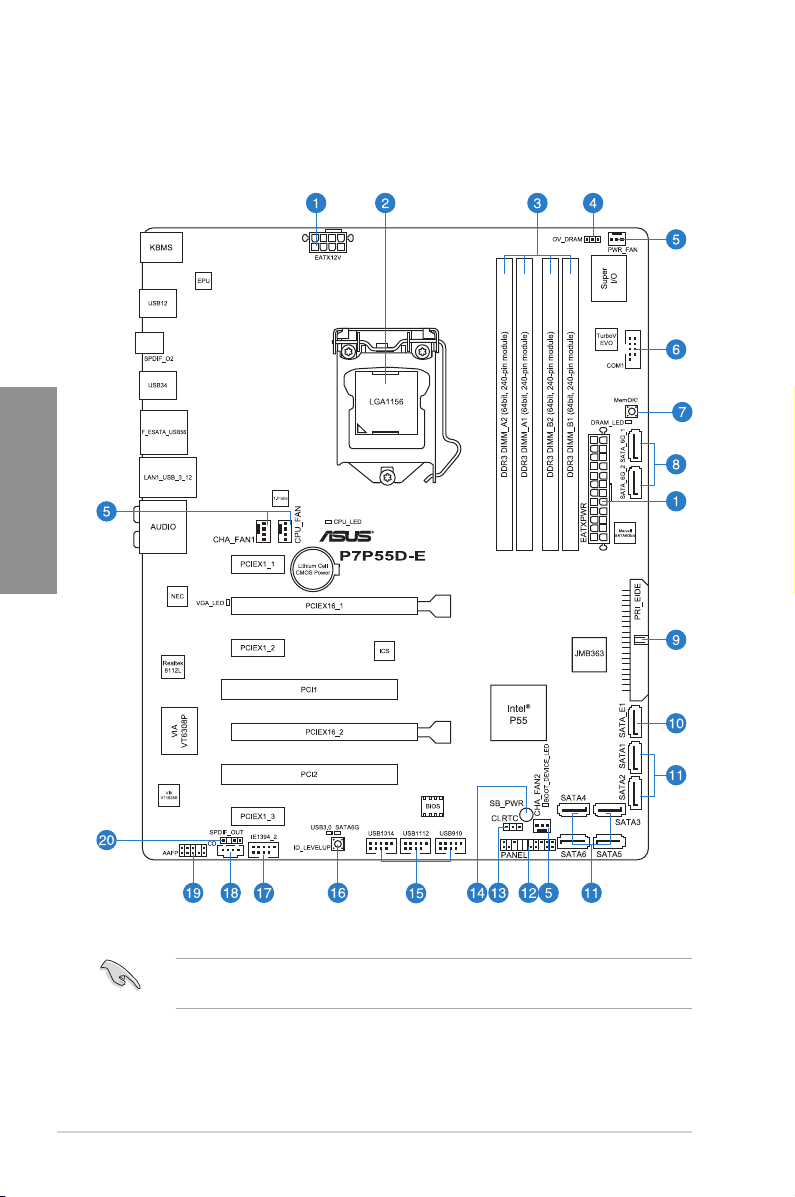
2.2 Motherboard-Übersicht
2.2.1 Motherboard-Layout
Kapitel 2
Weitere Informationen zu den internen Anschlüssen und Rücktafelanschlüssen nden Sie
unter
2.8 Anschlüsse
2-2 Kapitel 2: Hardware-Informationen
.
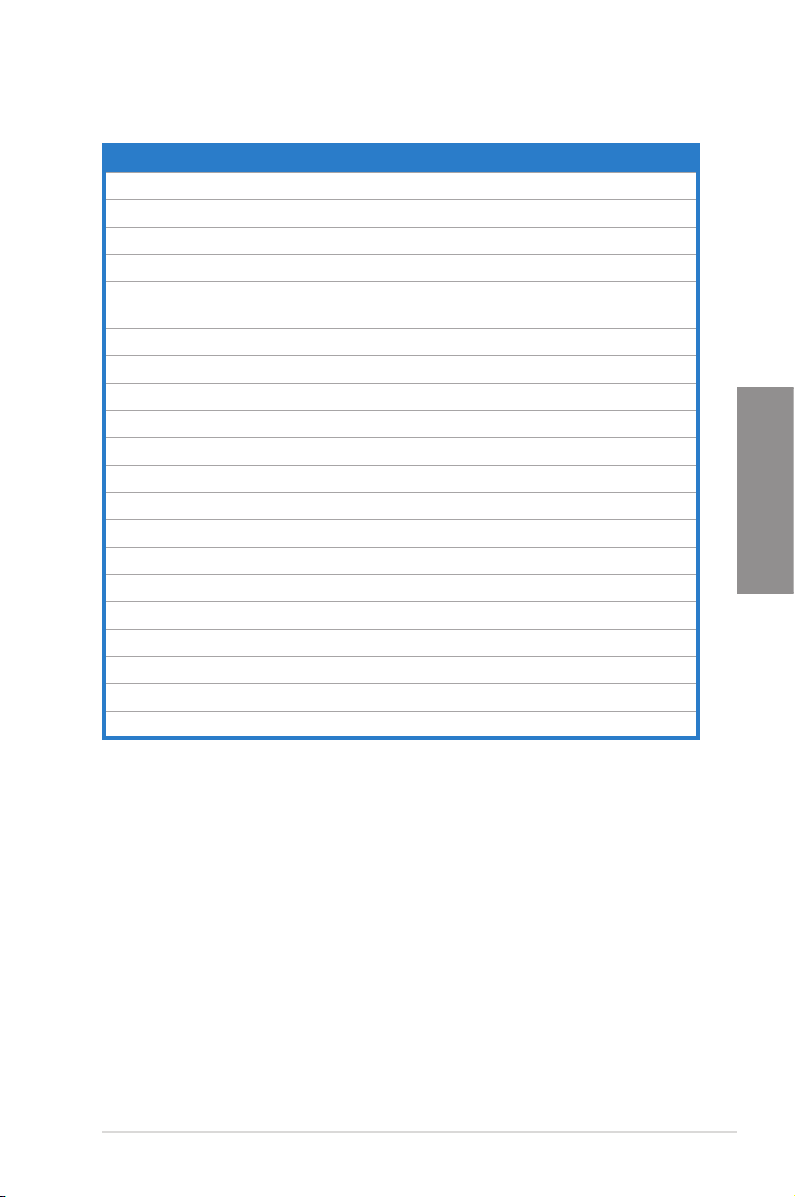
2.2.2 Layout-Inhalt
Anschlüsse/Jumper/Steckplätze Seite
1. ATX-Netzanschlüsse (24-pol. EATXPWR, 8-pol. EATX12V) 2-39
2. LGA1156 CPU-Sockel 2-5
3. DDR3 DIMM-Steckplätze 2-10
4. DRAM Überspannungseinstellungsschalter (3-pol. OV_DRAM) 2-27
5. CPU-, Gehäuse- und Netzteillüfteranschlüsse (4-pol. CPU_FAN,
4-pol. CHA_FAN1, 3-pol. CHA_FAN2, 3-pol. PWR_FAN)
6. Serieller Anschluss (9-pol. COM1) 2-36
7. MemOK!-Taste 2-24
8. Marvell® Serial ATA 6.0 Gb/s-Anschlüsse (7-pol. SATA_6G_1/2 [grau]) 2-34
9. IDE-Anschluss (40-1 pol. PRI_EIDE) 2-32
10. JMicron® JMB363 Serial ATA-Anschluss (7-pol. SATA_E1 [Schwarz]) 2-34
11. Intel® P55 Serial ATA-Anschlüsse (7-pol. SATA 1-6) 2-33
12. Systemtafelanschluss (20-8-pol. PANEL) 2-40
13. RTC RAM Löschen (3-pol. CLRTC) 2-26
14. Standby Strom LED 2-42
15. USB-Anschlüsse (10-1 pol. USB910, USB1112, USB1314) 2-35
16. IO Level UP-Schalter 2-25
17. IEEE 1394a-Anschluss (10-1 pol. IE1394_2) 2-36
18. Audio-Anschluss für optische Laufwerk (4-pol. CD) 2-35
19. Fronttafel-Audio-Anschluss (10-1 pol. AAFP) 2-38
20. Digitaler Audio-Anschluss (4-1 pol. SPDIF_OUT) 2-38
2-37
Kapitel 2
ASUS P7P55D-E 2-3
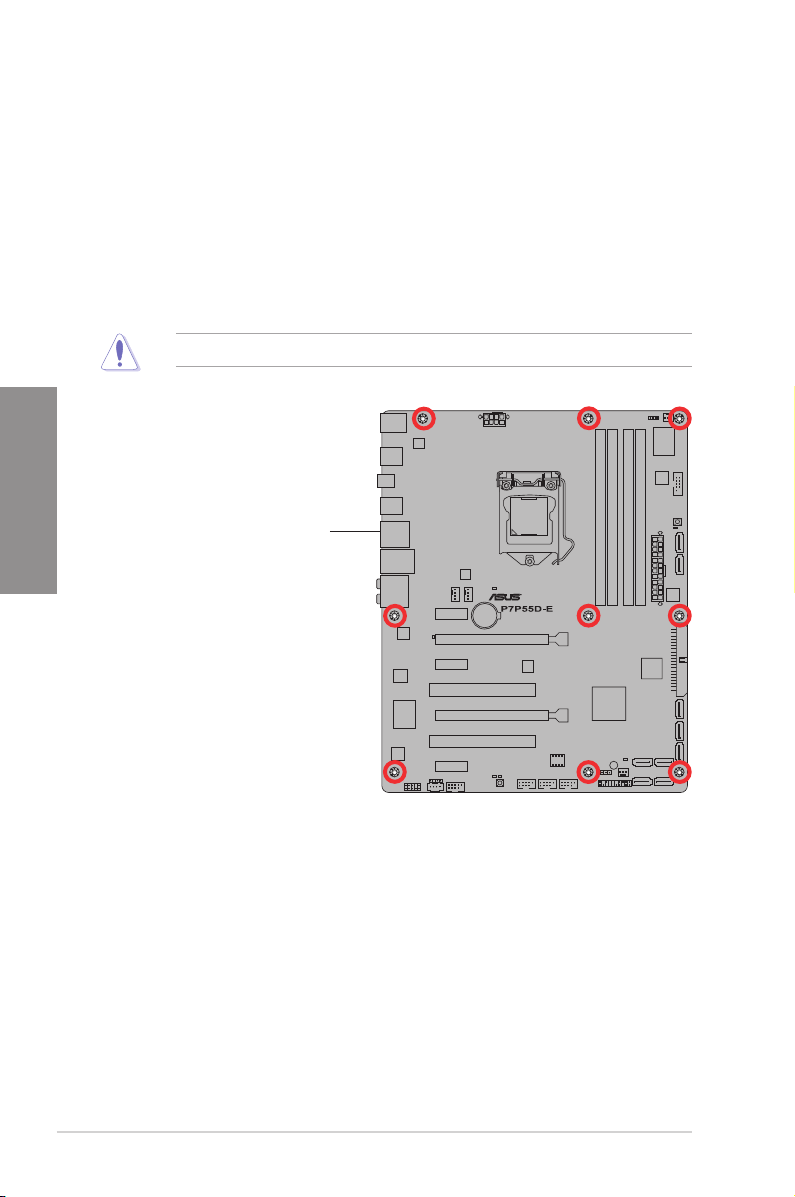
2.2.3 Ausrichtung
Beim Installieren des Motherboards müssen Sie es richtig ausgerichtet ins Computergehäuse
einfügen. Die Kante mit den externen Anschlüssen zeigt zur Rückseite des
Computergehäuses, wie es unten abgebildet ist.
2.2.4 Schraubenlöcher
Stecken Sie neun Schrauben in die eingekreisten Löcher, um das Motherboard am Gehäuse
zu befestigen.
Kapitel 2
Ziehen Sie die Schrauben nicht zu fest! Das Motherboard könnte sonst beschädigt werden.
Diese Seite in Richtung
Rückseite des
Computergehäuses platzieren
2-4 Kapitel 2: Hardware-Informationen
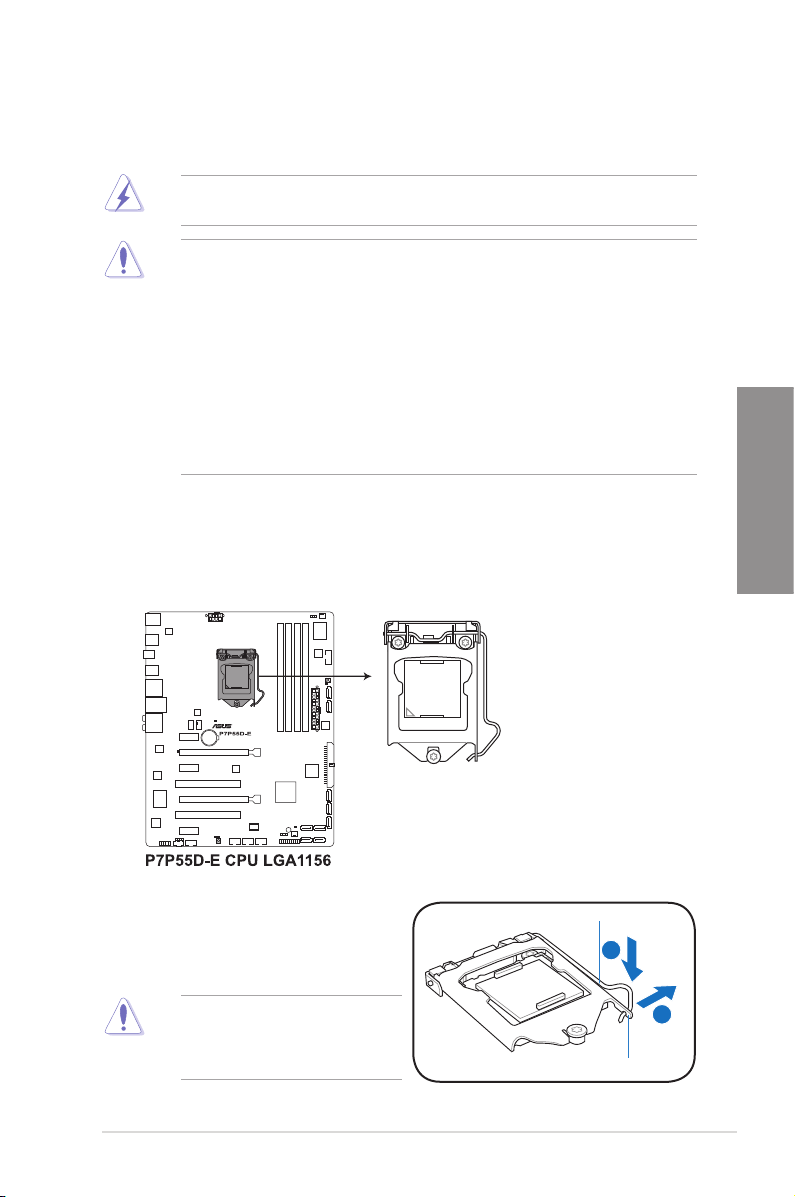
2.3 Zentralverarbeitungseinheit (CPU)
A
B
Das Motherboard ist mit einen LGA1156-Sockel für Intel® Core™ i7 / Core™ i5 / Core™
i3-Prozessoren ausgerüstet.
Vergewissern Sie sich, dass alle Stromversorgungskabel herausgezogen wurden, bevor
Sie den Prozessor installieren.
• Stellen Sie nach dem Kauf des Motherboards sicher, dass sich die PnP-Abdeckung
am Sockel bendet und die Sockelpole nicht verbogen sind. Nehmen Sie unverzüglich
Kontakt mit Ihrem Händler auf, wenn die PnP-Abdeckung fehlt oder Schäden an
der PnP-Abdeckung/ Sockelpolen/Motherboardkomponenten festzustellen sind.
ASUS übernimmt nur die Reparaturkosten, wenn die Schäden durch die Anlieferung
entstanden sind.
• Bewahren Sie die Abdeckung nach der Installation des Motherboards auf. ASUS
nimmt die Return Merchandise Authorization (RMA)- Anfrage nur an, wenn das
Motherboard mit der Abdeckung am LGA 1156-Sockel geliefert wurde.
• Die Garantie des Produkts deckt die Schäden an Sockelpolen nicht, die durch
unsachgemäße Installation oder Entfernung der CPU oder falsche Platzierung/
Verlieren/falsches Entfernen der PnP-Abdeckung entstanden sind.
2.3.1 Installieren der CPU
So installieren Sie eine CPU:
1. Suchen Sie den CPU-Sockel am Motherboard.
Kapitel 2
2. Drücken Sie den Arretierhebel mit Ihrem
Daumen (A) und schieben ihn nach
Arretierhebel
rechts (B), bis er von dem Halteriegel
losgelassen wird.
Um Schäden an den Sockelpolen zu
vermeiden, entfernen Sie bitte die
PnP-Abdeckung nicht vor dem Beginn
der CPU-Installation.
Halteriegel
ASUS P7P55D-E 2-5
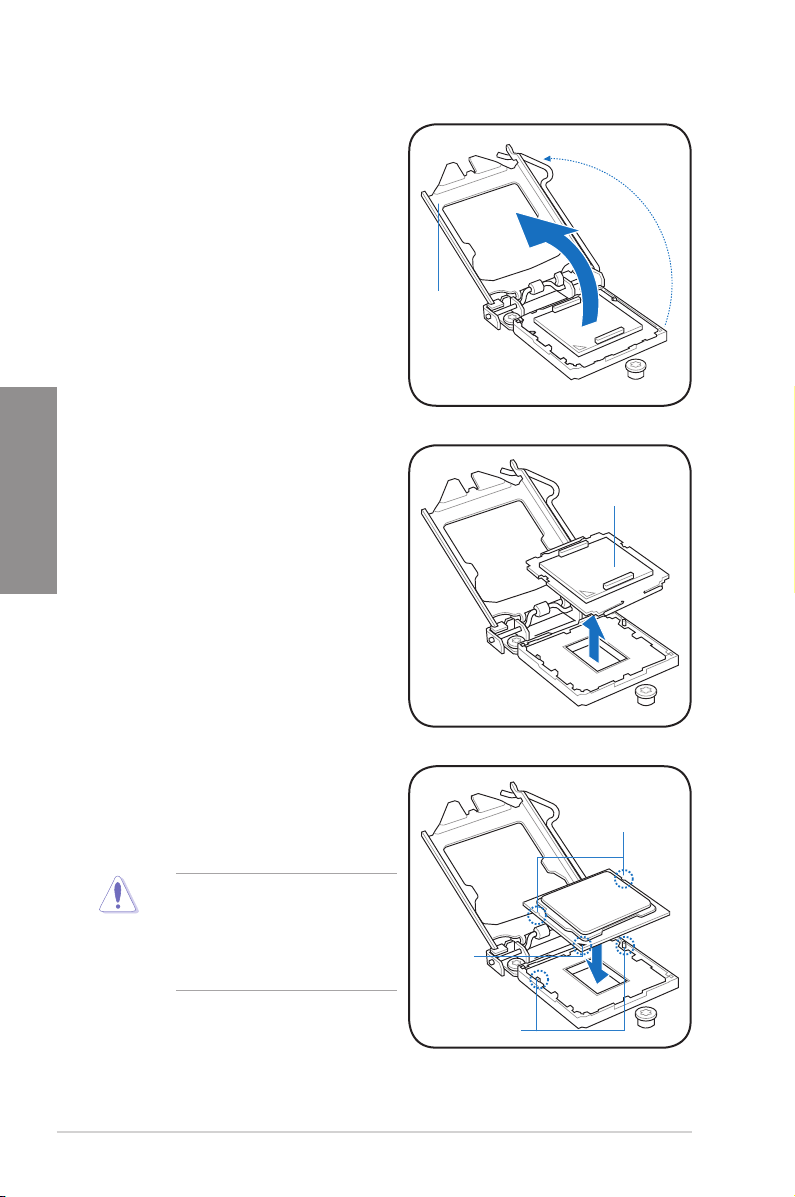
3. Heben Sie den Arretierhebel in
Kapitel 2
4. Entfernen Sie die PnP-Abdeckung vom
Pfeilrichtung bis zum Ende an.
Deckplatte
Prozessorsockel.
PnP-Abdeckung
5. Legen Sie die CPU auf den Sockel.
Richten Sie dabei das goldene Dreieck
auf die untere linke Ecke des Sockels
aus. Die Sockelausrichtungsnasen
CPU-Kerben
müssen in die CPU-Kerben passen.
Die CPU passt nur in eine Richtung
ein. Stecken Sie die CPU nicht
mit übermäßiger Kraft in den
Steckplatz ein, um ein Verbiegen der
Sockelkontaktstifte und Schäden an
der CPU zu vermeiden.
2-6 Kapitel 2: Hardware-Informationen
Goldenes
Dreieck
Ausrichtungs-
nasen
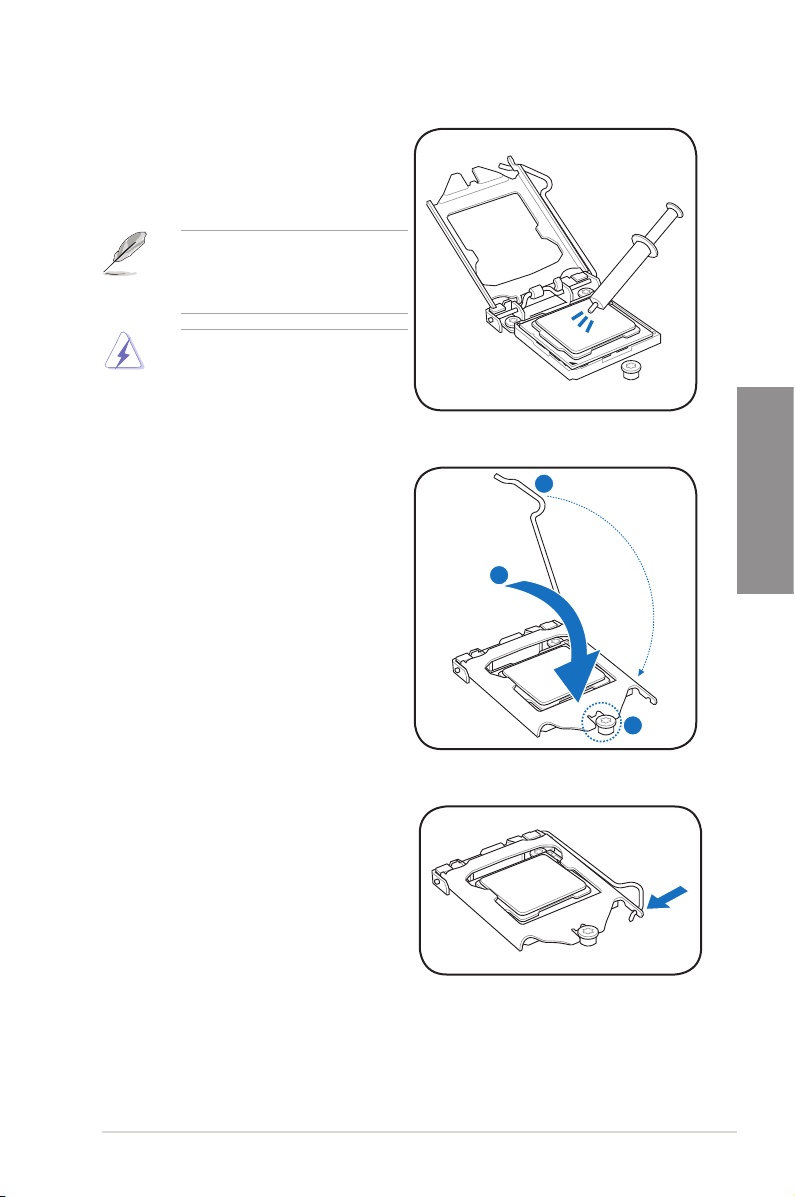
C
B
A
6. Geben Sie einige Tropfen der
Wärmeleitpaste auf den Bereich der
CPU, welcher mit dem Kühlkörper
in Kontakt tritt, und verteilen Sie sie
gleichmäßig und nicht zu dick.
Bei einigen Kühlkörpern ist die
Wärmeleitpaste bereits aufgetragen. In
diesem Fall können Sie diesen Schritt
überspringen.
Die Wärmeleitpaste ist für Menschen
giftig und ist NICHT zum Verzehr
geeignet. Falls sie in Kontakt mit Augen
oder Haut gerät, waschen Sie sie so
schnell wie möglich ab und suchen Sie
7. Schließen Sie die Deckplatte (A) und
drücken Sie dann den Arretierhebel (B),
bis die Vorderkante der Deckplatte unter
den Rückhalteknopf (C) rutscht.
Kapitel 2
8. Lassen Sie den Arretierhebel unter dem
Halteriegel einrasten.
ASUS P7P55D-E 2-7
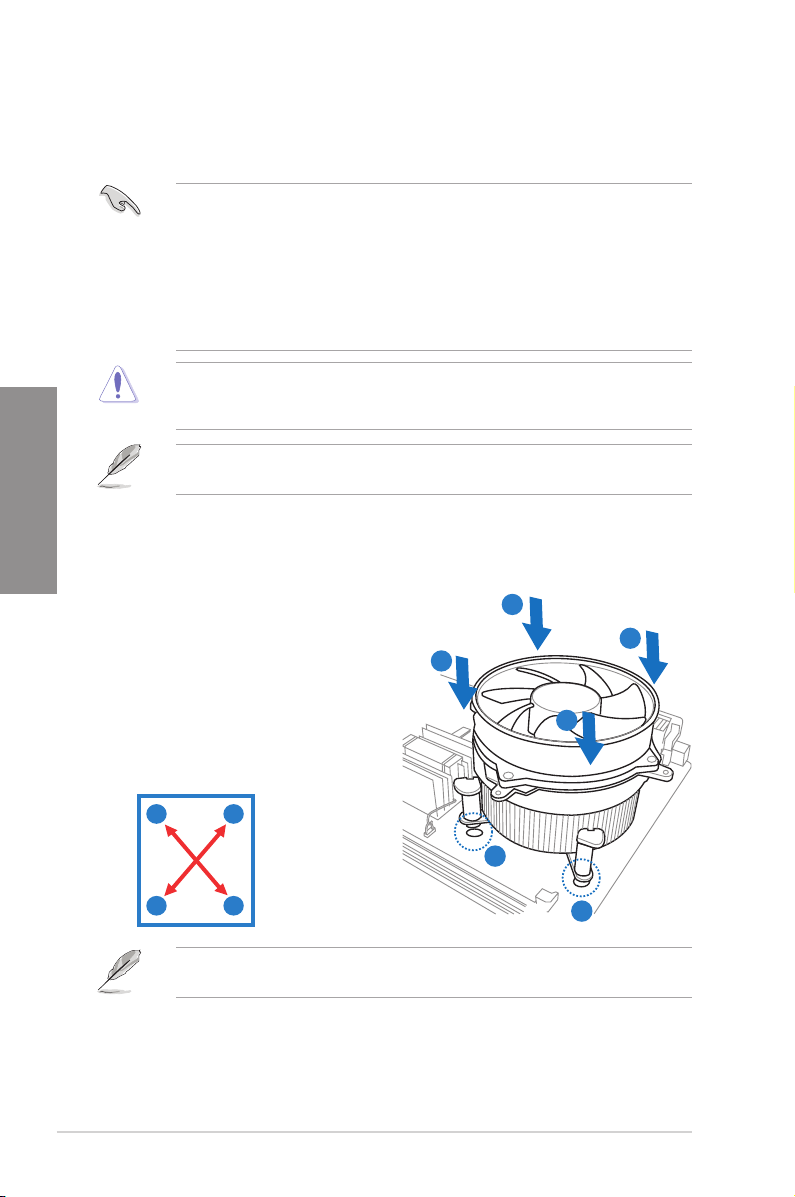
2.3.2 Installieren von CPU-Kühlkörper und Lüfter
Die Intel® LGA1156-Prozessoren benötigen eine speziell konzipierte Kühlkörper-LüfterEinheit, um eine optimale Wärmekondition und Leistung sicherzustellen.
Kapitel 2
So installieren Sie den CPU-Kühlkörper und -Lüfter:
• Wenn Sie einen Intel®-Prozessor kaufen, ist die CPU-Lüfter-Kühlkörper-Einheit der
Verpackung beigelegt. Wenn Sie eine CPU separat kaufen, verwenden Sie bitte
unbedingt nur den von Intel®-genehmigten Allrichtungskühlkörper und Lüfter.
• Die Intel® LGA1156-Kühlkörper-Lüfter-Einheit hat ein Druckstift-Design und benötigt
kein Werkzeug zur Installation.
• Verwenden Sie nur eine LGA1156-kompatible CPU-Kühlkörper-Lüfter-Einheit. Der
LGA1156-Sockel unterscheidet sich in Größe und Abmessungen von den LGA775und LGA1366-Sockeln.
Wenn Sie eine separate CPU-Kühlkörper-Lüfter-Einheit gekauft haben, stellen Sie bitte
sicher, dass Sie die Wärmeleitpaste richtig auf dem CPU-Kühlkörper oder der CPU
angebracht haben, bevor Sie die Kühlkörper-Lüfter-Einheit installieren.
Sie müssen zuerst das Motherboard in das Computergehäuse einbauen, bevor Sie die
CPU-Lüfter-Kühlkörper-Einheit installieren.
1. Stellen Sie den Kühlkörper auf die
A
installierte CPU. Stellen Sie dabei sicher,
dass die vier Druckstifte auf die Löcher
am Motherboard ausgerichtet wurden.
B
B
2. Drücken Sie jeweils zwei Druckstifte
diagonal nach unten, um die KühlkörperLüfter-Einheit zu befestigen.
A
B
A
1
B
2-8 Kapitel 2: Hardware-Informationen
A
Richten Sie die Kühlkörper-Lüfter-Einheit so aus, dass das CPU-Lüfterkabel den kürzesten
Weg zum CPU-Lüfteranschluss hat.
1
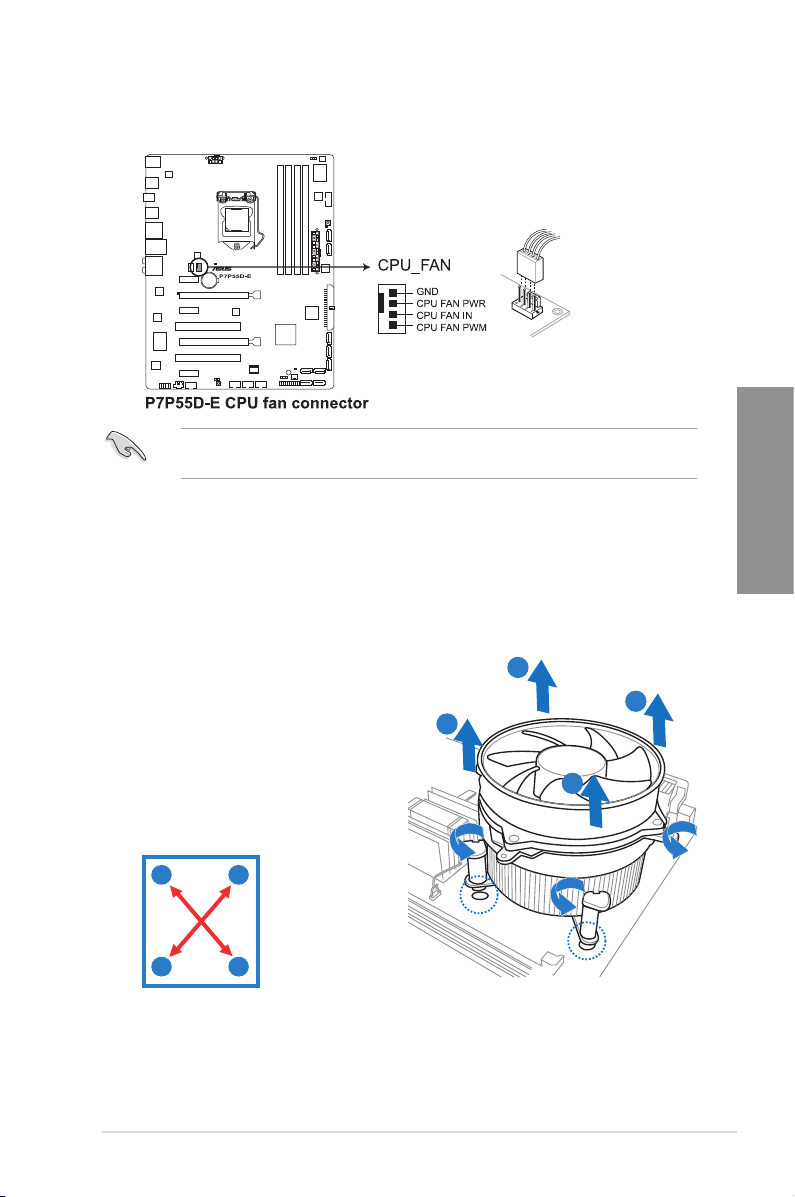
3. Verbinden Sie das CPU-Lüfterkabel mit dem CPU_FAN-Anschluss am Motherboard.
Vergessen Sie nicht, die Lüfterkabel mit den Lüfteranschlüssen zu verbinden! HardwareÜberwachungsfehler können auftreten, wenn Sie vergessen, die Verbindung vorzunehmen.
2.3.3 Deinstallieren des CPU-Kühlkörpers und -Lüfters
So deinstallieren Sie den CPU-Kühlkörper und
-Lüfter:
1. Trennen Sie das CPU-Lüfterkabel von
dem Anschluss am Motherboard.
2. Drehen Sie jeden Druckstift gegen den
Uhrzeigersinn.
3. Ziehen Sie jeweils zwei Druckstifte
diagonal nach oben heraus, um die
Kühlkörper-Lüfter-Einheit von dem
Motherboard zu lösen.
B
A
B
A
Kapitel 2
A
B
B
A
4. Entfernen Sie vorsichtig die Kühlkörper-Lüfter-Einheit vom Motherboard.
ASUS P7P55D-E 2-9
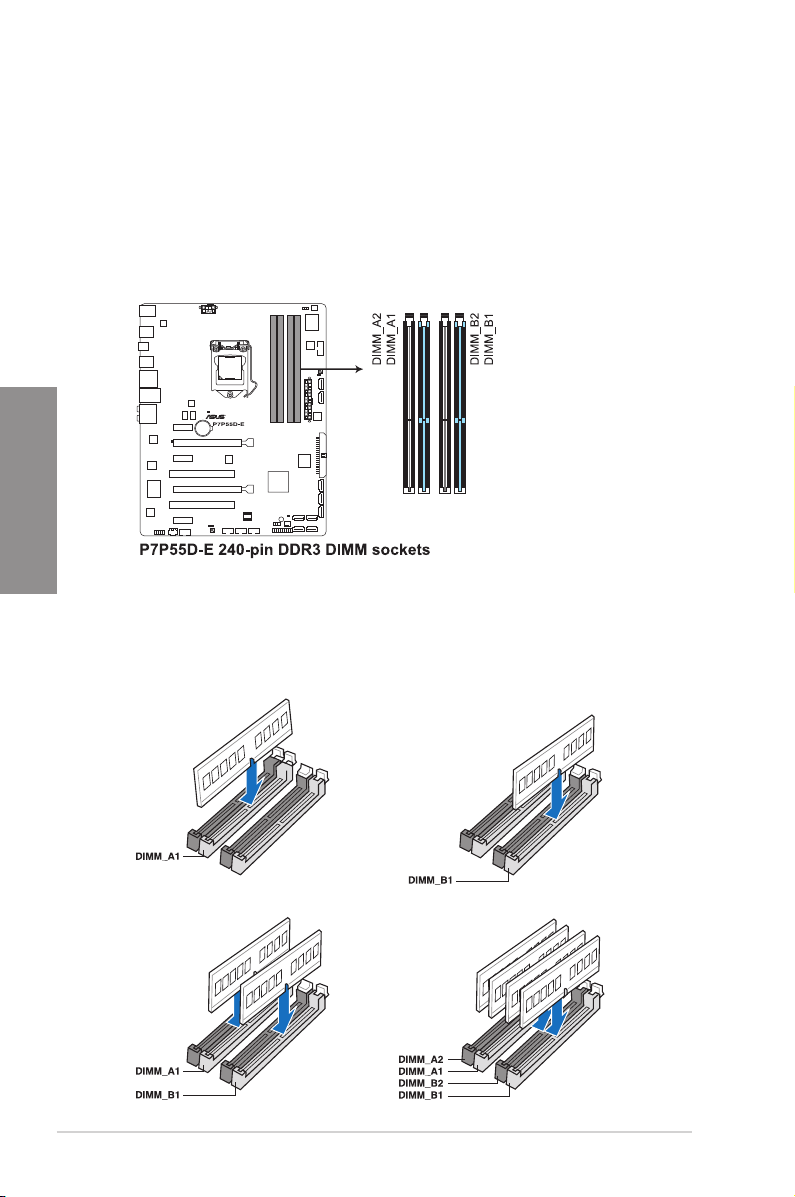
2.4 Systemspeicher
2.4.1 Übersicht
Das Motherboard ist mit vier Double Data Rate 3 (DDR3) Dual Inline Memory Module
(DIMM)-Steckplätzen ausgestattet.
Ein DDR3-Modul hat die selbe Abmessungen wie ein DDR 2DIMM-Modul. DDR2 DIMMModule sind anders gekerbt. DDR3-Module wurden für eine höhere Leistung mit weniger
Stromverbrauch entwickelt.
Die nachstehende Abbildung zeigt die Position der DDR3 DIMM-Steckplätze an:
Kapitel 2
EmpfohleneSpeicherkongurationen
Ein DIMM:
Installieren Sie ein DIMM-Speichermodul in Steckplatz A1 oder B1 als eine Single-Channel-
Konguration.
ZweiDIMMs(Dual-Channel-Konguration):
VierDIMMs(Dual-Channel-Konguration):
2-10 Kapitel 2: Hardware-Informationen
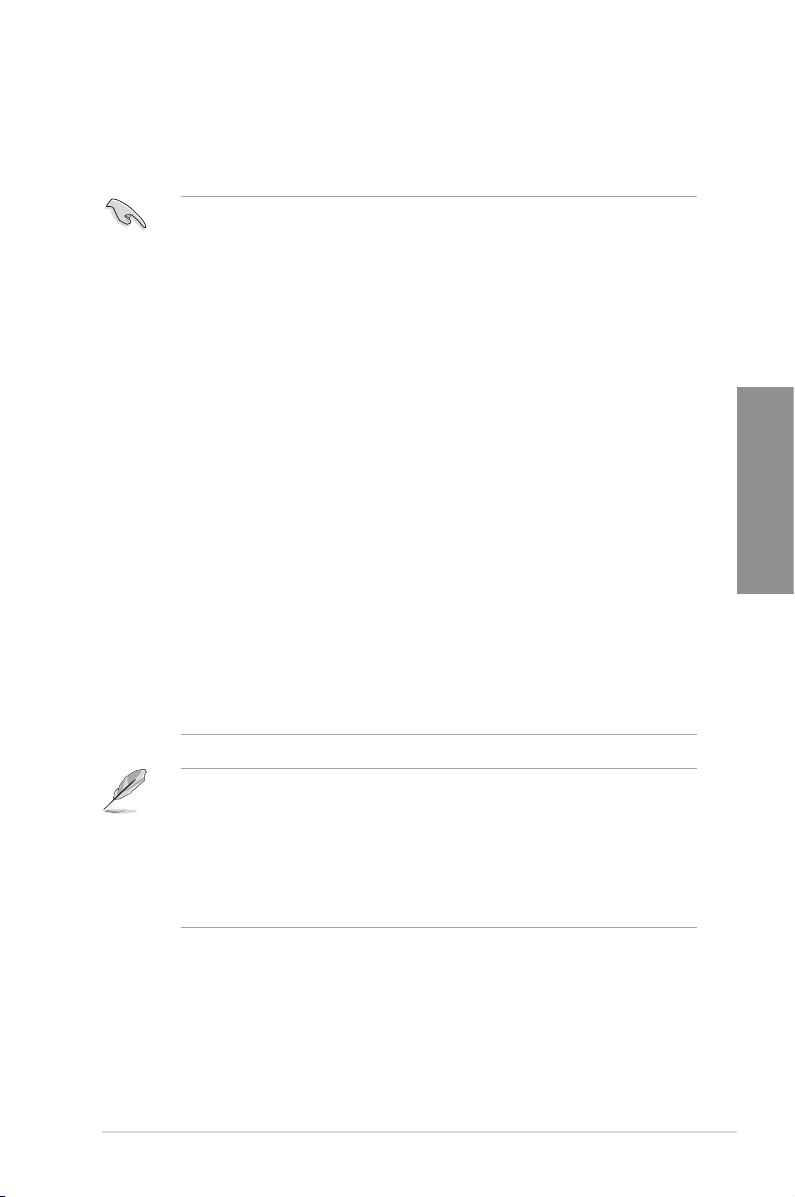
2.4.2 Speicherkongurationen
Sie können 1GB, 2GB und 4GB ungepufferte und nicht-ECC DDR3 DIMMs in den DIMMSteckplätzen installieren.
• Sie können in Kanal A und Kanal B verschiedene Speichergrößen installieren.
Das System bildet die Gesamtgröße des kleineren Kanals für die Dual-Channel-
Konguration ab. Überschüssiger Speicher wird dann für den Single-Channel-Betrieb
abgebildet.
• Aufgrund der Intel-Spezikationen werden X.M.P. DIMMs nur für einen DIMM pro
Kanal unterstützt.
• Entsprechend der Intel CPU-Spezikationen wird eine DIMM-Spannung von weniger
als 1,65V empfohlen, um den Prozessor zu schützen.
• Entsprechend der Intel CPU-Spezikationen unterstützen CPUs mit einer
Kernfrequenz von 2,66GHz die maximale DIMM-Frequenz bis zu DDR3-1333. Um
DIMMs mit einer höheren Frequenz zusammen mit einen 2,66GHz-Prozessor zu
benutzen, aktivieren Sie die Funktion DRAMO.CProle im BIOS. Details dazu nden
Sie in Abschnitt 3.5.2 Ai Overclock Tuner.
• Installieren Sie immer DIMMs mit der selben CAS-Latenz. Für eine optimale Kompatibilität
empfehlen wir Ihnen Arbeitsspeichermodule von dem selben Anbieter zu kaufen.
• Aufgrund der Speicheradressenbeschränkung in 32-Bit Windows-Systemen kann der
nutzbare Speicher bei auf dem Motherboard installierten 4GB oder mehr nur 3GB
oder weniger betragen. Für eine effektive Speichernutzung empfehlen wir eine der
folgenden Möglichkeiten:
- Installieren Sie nur maximal 3GB Systemspeicher, wenn Sie ein 32-Bit Windows
benutzen.
- Installieren Sie ein 64-Bit Windows-Betriebssystem, wenn Sie 4GB oder mehr
Speicher auf dem Motherboard installieren wollen.
Für mehr Details beziehen Sie sich auf die Microsoft®-Support-Seite unter
http://support.microsoft.com/kb/929605/de.
• Dieses Motherboard unterstützt keine Speichermodule mit 512Mb (64MB) Chips oder
weniger (Speicherchipkapazitäten werden in Megabit angegeben, 8 Megabit/Mb = 1
Megabyte/MB).
Kapitel 2
• Die Standard-Betriebsfrequenz für Arbeitsspeicher hängt von dessen SPD ab. Im
Ausgangszustand arbeiten einige übertaktete Speichermodule mit einer niedrigeren
Frequenz als vom Hersteller angegeben. Um mit einer höheren Frequenz zu
arbeiten, stellen Sie die Frequenz selbst ein, wie im Abschnitt 3.5 Ai Tweaker-Menü
beschrieben.
• Die Speichermodule benötigen evtl. bei der Übertaktung und bei der Nutzung unter
voller Systemlast (mit vier DIMMs) ein besseres Kühlsystem, um die Systemstabilität
zu gewährleisten.
ASUS P7P55D-E 2-11
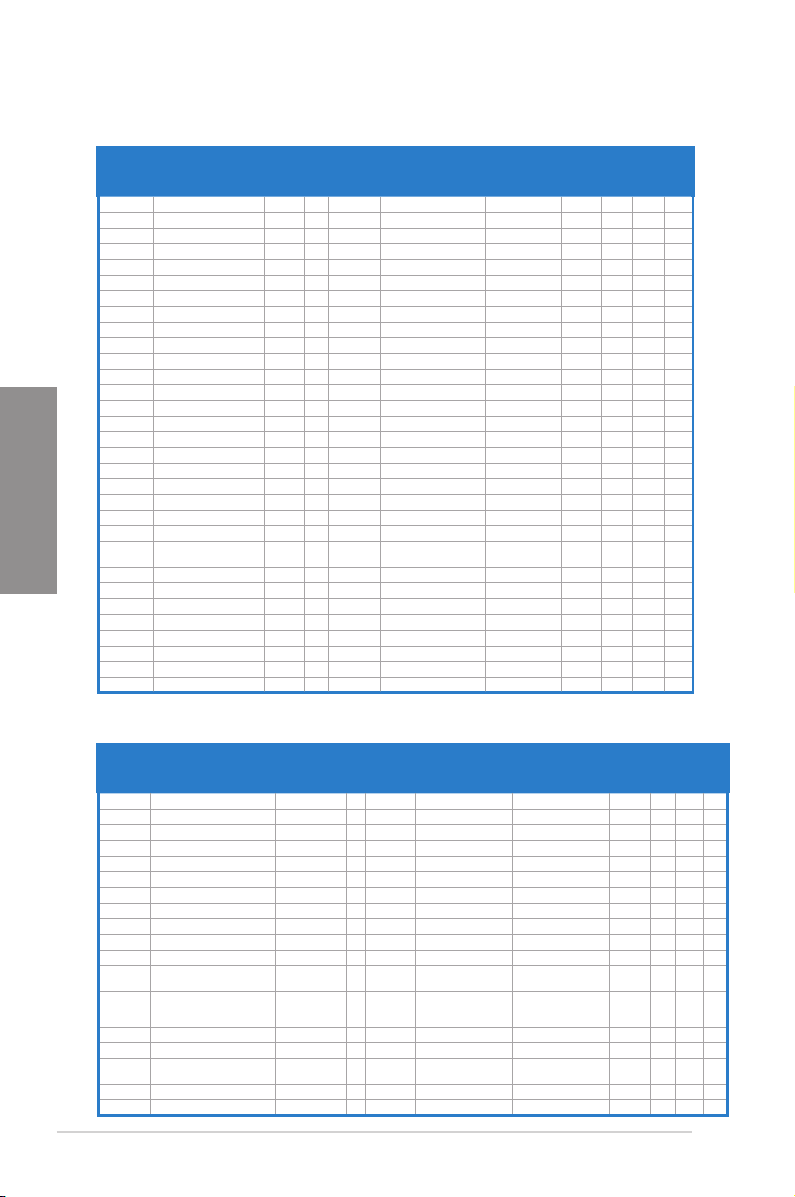
P7P55D-EMotherboardListequalizierterAnbieter(QVL)DDR3-1067MHz
Tauglichkeit für CPU bei 2.66, 2.8 und 2.93GHz
Anbieter Artikelnummer Größe
CORSAIR CM3X1024-1066C7
Crucial CT12864BA1067.8FF 1024MB SS MICRON D9KPT 7(1066-7-7-7-20) • • •
Crucial CT12864BA1067.8SFD 1024MB SS MICRON D9JNL 7 • • •
Crucial CT12872BA1067.9FF 1024MB SS MICRON D9KPT(ECC) 7(1066-9-9-9-25) • • •
Crucial CT25664BA1067.16FF 2048MB DS MICRON D9KPT 7(1066-7-7-7-20) • • •
Crucial CT25664BA1067.16SFD 2048MB DS MICRON D9JNL 7 • • •
Crucial CT25672BA1067.18FF
ELPIDA EBJ10UE8BAW0-AE-E 1024MB SS ELPIDA J1108BABG-DJ-E 7(1066-7-7-7-20) • • •
ELPIDA EBJ11RD8BAFA-AE-E 1024MB DS ELPIDA J5308BASE-AC-E(ECC) 7 • • •
ELPIDA EBJ11UD8BAFA-AG-E 1024MB DS ELPIDA J5308BASE-AC-E 8 • • •
ELPIDA EBJ21UE8BAW0-AE-E 2048MB DS ELPIDA J1108BABG-DJ-E 7(1066-7-7-7-20) • • •
Hynix HMT112U6AFP8C-G7N0 1024MB SS HYNIX H5TQ1G83AFPG7C 7 • • •
Hynix HYMT112U64ZNF8-G7
Hynix HMT125U6AFP8C-G7N0 2048MB DS HYNIX H5TQ1G83AFPG7C 7 • • •
Kapitel 2
Hynix HYMT125U64ZNF8-G7 2048MB DS HYNIX HY5TQ1G831ZNFP-G7 7 • •
KINGSTON KVR1066D3N7/1G 1024MB SS ELPIDA J1108BABG-DJ-E 1066-7-7-7-20 1.5 • • •
KINGSTON KVR1066D3N7/2G 2048MB DS ELPIDA J1108BABG-DJ-E 1066-7-7-7-20 1.5 • • •
KINGSTON KVR1066D3N7/4G 4096MB DS SAMSUNG K4B2G0846B-HCF8 1066-7-7-7-20 1.5 • • •
MICRON MT8JTF12864AY-1G1D1 1024MB SS MICRON 7VD22 7 • • •
MICRON MT8JTF12864AZ-1G1F1 1024MB SS MICRON 8ZF22 D9KPV 7(1066-7-7-7-20) • • •
MICRON MT8JTF12864AZ-1G1F1 1024MB SS MICRON D9KPT 7(1066-7-7-7-20) • • •
MICRON MT9JSF12872AZ-1G1F1 1024MB SS MICRON D9KPT(ECC) 7(1066-9-9-9-25) • •
MICRON
MICRON MT16JTF25664AZ-1G1F1 2048MB DS MICRON 8ZF22 D9KPV 7(1066-7-7-7-20) • • •
MICRON MT16JTF25664AZ-1G1F1 2048MB DS MICRON D9KPT 7(1066-7-7-7-20) • • •
MICRON MT18JSF25672AZ-1G1F1 2048MB DS MICRON D9KPT(ECC) 7(1066-7-7-7-20) • •
SAMSUNG M378B5273BH1-CF8 4096MB DS SAMSUNG K4B2G0846B-HCF8 8(7-7-7-20) 1.5 • • •
Transcend TS256MLK64V1U 2048MB DS ELPIDA J1108BABG-AE-E 7(1066-7-7-7-20) • • •
Asint SLY3128M8-EAE 1024MB SS Asint DDRIII1208-AE (7-7-7-20) • • •
Asint SLZ3128M8-EAE 2048MB DS Asint DDRIII1208-AE (7-7-7-20) • • •
WINTEC 3DU3191A-10 1024MB DS Qimonda IDSH51-03A1F1C-10F 7 • • •
P7P55D-EMotherboardListequalizierterAnbieter(QVL)DDR3-1333MHz
Tauglichkeit für CPU bei 2.66, 2.8 und 2.93GHz
Anbieter Artikelnummer Größe
A-DATA AD133301GOU 1024MB SS A-DATA AD30908C8D-15IG 1333-9-9-9-24 • • •
A-DATA AD1333002GOU 2048MB DS A-DATA AD30908C8D-15IG 1333-9-9-9-24 • • •
A-DATA AD31333E002G0U 6144MB(Kit of 3) DS N/A Heat-Sink Package 7-7-7-20(1333-9-9-9-24) 1.65-1.85 • • •
Apacer 78.01GC6.420 1024MB SS ELPIDA J1108BABG-DJ-E (1333-9-9-9-24) • • •
Apacer 78.01GC6.9L0 1024MB SS Apacer AM5D5808AEWSBG 9(1333-9-9-9-24) • • •
Apacer 78.01GC8.422 1024MB SS ELPIDA J1108BABG-DJ-E(ECC) (1333-9-9-9-24) • •
Apacer 78.A1GC6.421 2048MB DS ELPIDA J1108BABG-DJ-E (1333-9-9-9-24) • • •
Apacer 78.A1GC6.9L1 2048MB DS Apacer AM5D5808AEWSBG 9(1333-9-9-9-24) • • •
Apacer 78.A1GC8.423 2048MB DS ELPIDA J1108BABG-DJ-E(ECC) (1333-9-9-9-24) • • •
CORSAIR TR3X3G1333C9 (Ver2.1) 3072MB(Kit of 3) SS N/A Heat-Sink Package 9-9-9-24(1333-9-9-9-24) 1.5 • • •
CORSAIR CM3X1024-1333C9DHX 1024MB DS N/A Heat-Sink Package (1333-9-9-9-24) 1.1 • •
CORSAIR
CORSAIR
CORSAIR TR3X6G1333C9 (Ver2.1) 6144MB(Kit of 3) DS N/A Heat-Sink Package 9-9-9-24(1333-9-9-9-24) 1.5 • • •
Crucial CT12864BA1339.8FF 1024MB SS MICRON D9KPT 9(1333-9-9-9-24) • • •
Crucial CT12864BA1339.8SFD 1024MB SS MICRON MT8JF12864AY-
Crucial CT12872BA1339.9FF 1024MB SS MICRON D9KPT(ECC) 9(1333-9-9-9-24) • • •
Crucial CT25664BA1339.16FF 2048MB DS MICRON D9KPT 9(1333-9-9-9-24) • • •
MT16JTF25664AY1G1D1
BoxP/N:TWIN3X2048-1333C9
(CM3X1024-1333C9)Ver1.1
BoxP/N:TW3X4G1333C9DHX
(CM3X20481333C9DHX)Ver3.2
DIMM-Sockel-
SS/DSChip-
1024MB DS
2048MB DS
1024MB SS
2048MB DS MICRON 7VD22 7 • • •
2048MB(Kit of 2) DS N/A Heat-Sink Package 9-9-9-24(1066-7-7-7-20) 1.70 • • •
4096MB(Kit of 2) DS N/A Heat-Sink Package 9-9-9-24(1066-7-7-7-20) 1.70 • •
Chip-Nr.
Marke
Heat-Sink Package 7
N/A
D9KPT(ECC) 7(1066-7-7-7-20)
MICRON
HY5TQ1G831ZNFP-G7 7
HYNIX
SS/DSChip-
Marke
Chip-Nr.
1G4D1
Timing
Dimm(Bios)
Timing
Dimm(Bios)
(1333-9-9-9-24) • • •
Spanng.
1.1 •
Unterstützung
(Opt.)
A* B* C*
•
•
•
•
•
DIMM-SockelUnterstützung
Spanng.
(Opt.)
A* B* C*
•
•
2-12 Kapitel 2: Hardware-Informationen
